Page 1
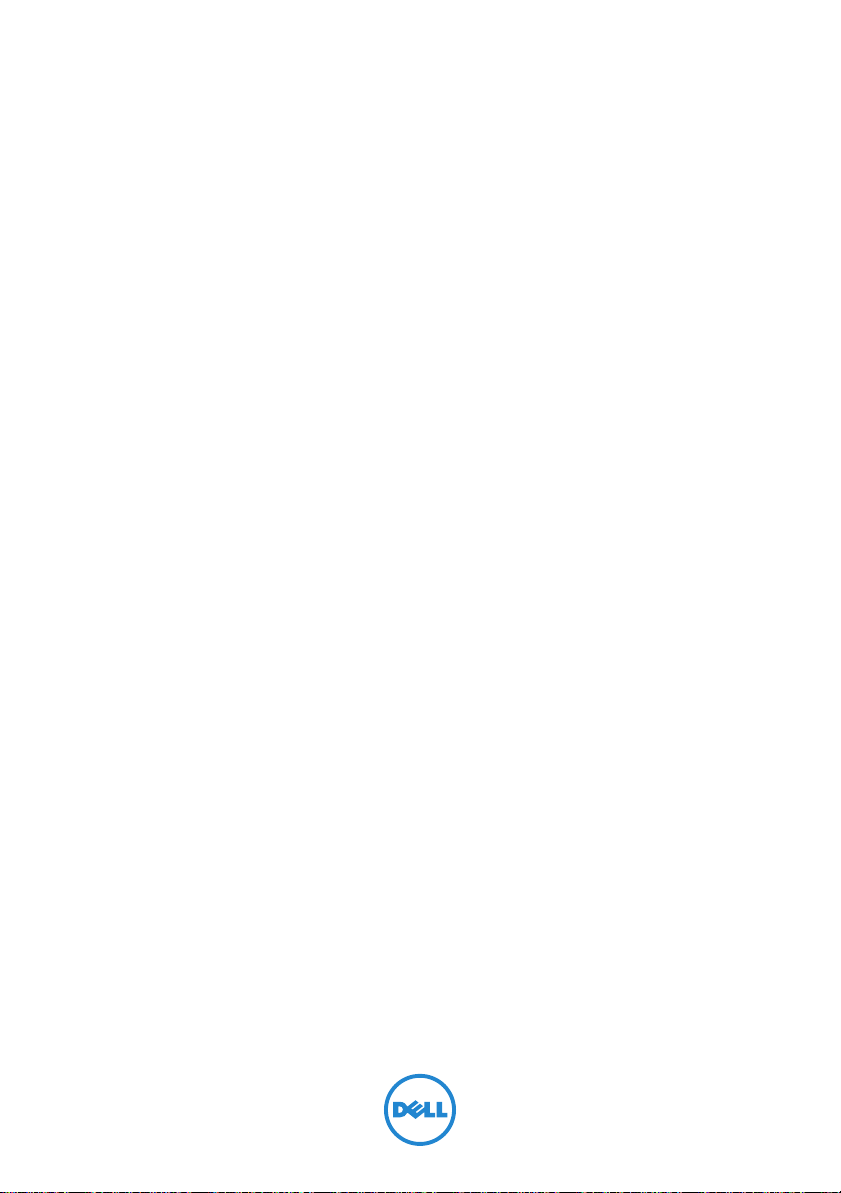
Dell Inspiron 660
Manuel du propriétaire
Modèle de l'ordinateur : Inspiron 660
Modèle réglementaire : D11M
Type réglementaire : D11M002
Page 2
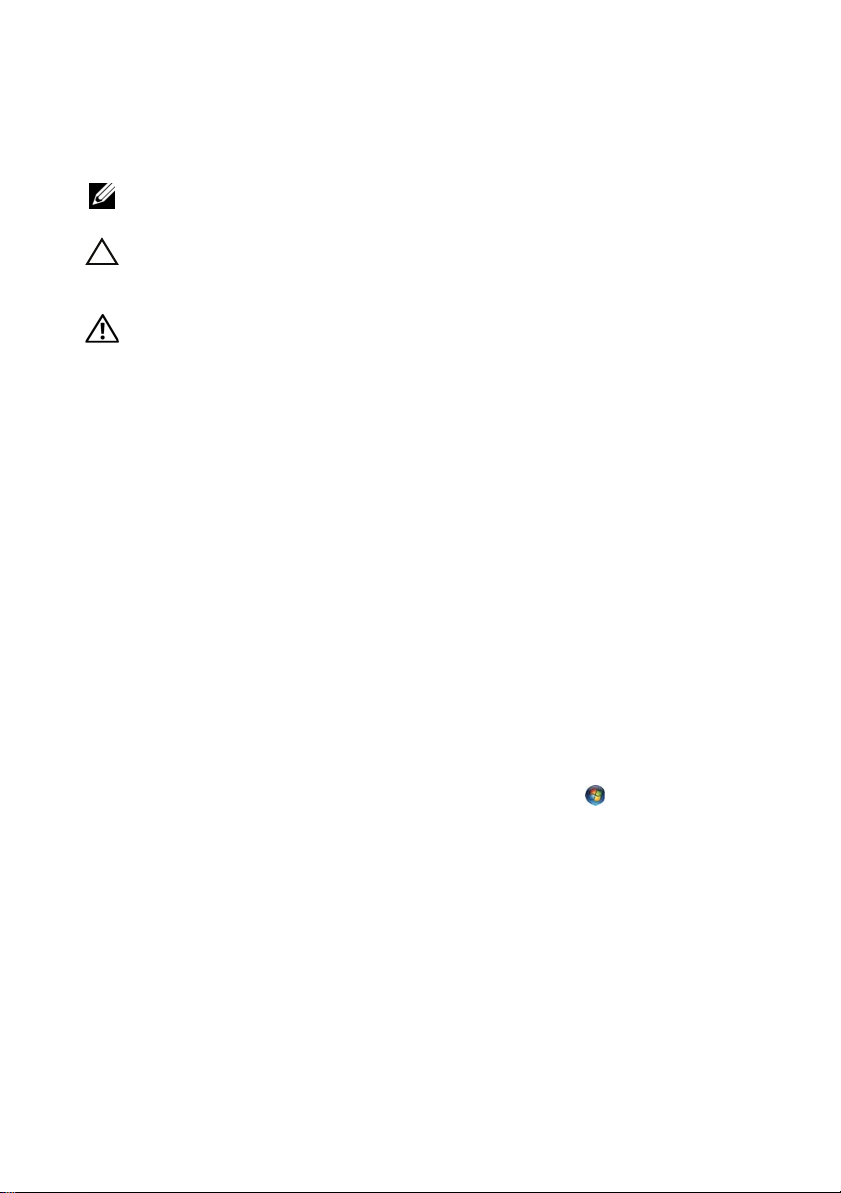
Remarques, précautions et avertissements
REMARQUE : Une REMARQUE indique une information importante qui peut vous
aider à mieux utiliser votre ordinateur.
PRÉCAUTION : Une PRÉCAUTION indique un risque d'endommagement potentiel
du matériel ou de perte de données en cas de non-respect des instructions
fournies.
AVERTISSEMENT : Un AVERTISSEMENT signale un risque d'endommagement
potentiel du matériel, de blessure corporelle ou de mort.
____________________
Les informations de ce document sont sujettes à modification sans préavis.
© 2012 Dell Inc. Tous droits réservés.
La reproduction de ce document de quelque manière que ce soit sans l'autorisation écrite de Dell Inc.
est strictement interdite.
Marques mentionnées dans ce document : Dell™, le logo DELL et Inspiron™ sont des marques de
Dell Inc. Microsoft
ou des marques déposées de Microsoft Corporation aux États-Unis et/ou dans d'autres pays.
Bluetooth
®
et Intel SpeedStep® sont des marques déposées d'Intel Corporation aux États-Unis et/ou dans
Intel
d'autres pays.
D'autres marques et noms commerciaux peuvent être utilisés dans ce document pour faire référence
aux entités se réclamant de ces marques et de ces noms, ou pour faire référence à leurs produits.
Dell Inc. décline tout intérêt dans l'utilisation des marques déposées et des noms de marques ne lui
appartenant pas.
2012 - 04 Rév. A00
®
, Windows® et le logo du bouton Démarrer de Windows sont des marques
®
est une marque déposée appartenant à Bluetooth SIG, Inc. et utilisée sous licence par Dell.
Page 3
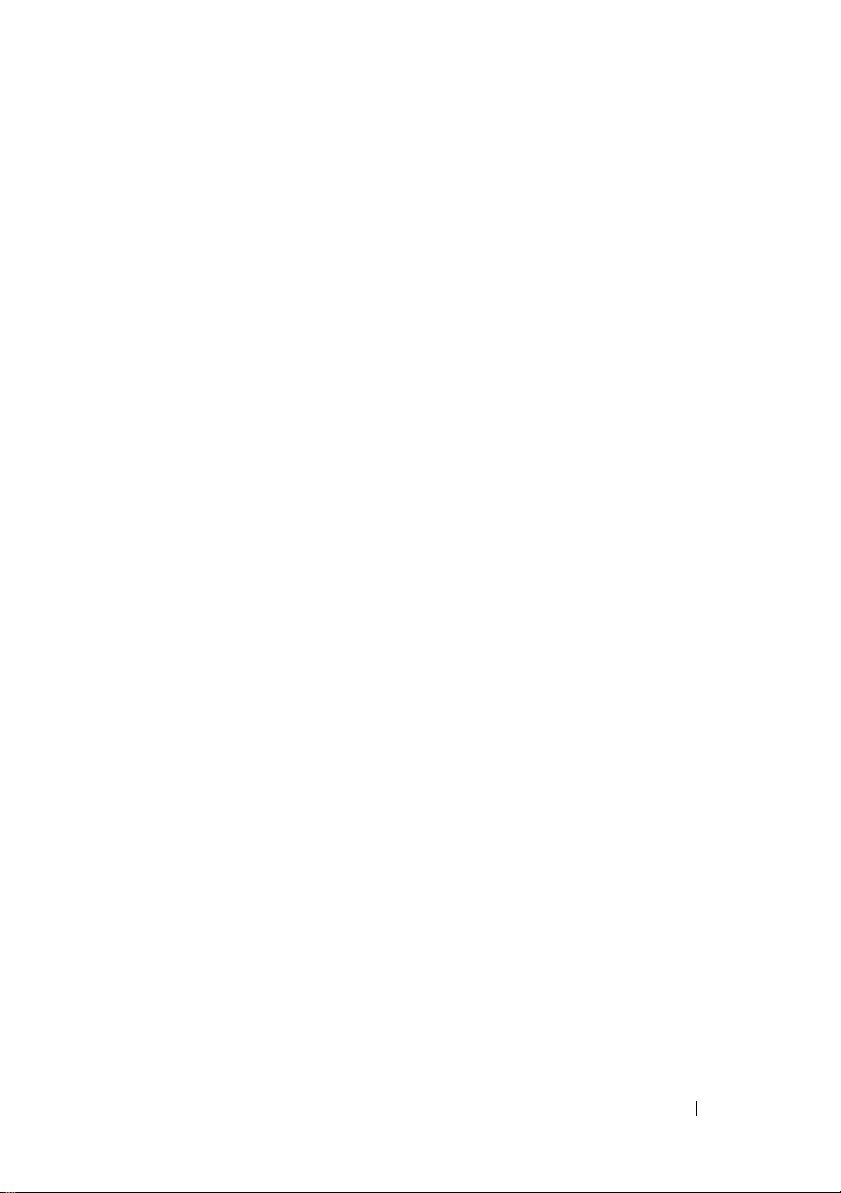
Table des matières
1 Avant de commencer . . . . . . . . . . . . . . . . 9
Éteignez votre ordinateur, ainsi que tous
les périphériques connectés.
. . . . . . . . . . . . . . . 9
Consignes de sécurité
Outils recommandés
. . . . . . . . . . . . . . . . . . 9
. . . . . . . . . . . . . . . . . . 10
2 Après une intervention à l'intérieur de
l'ordinateur . . . . . . . . . . . . . . . . . . . . . . . 11
3 Présentation technique . . . . . . . . . . . . . . 13
Vue interne de l'ordinateur . . . . . . . . . . . . . . . 13
Composants de la carte système
. . . . . . . . . . . . 14
4 Capot de l'ordinateur . . . . . . . . . . . . . . . 17
Retrait du capot de l'ordinateur . . . . . . . . . . . . . 18
Remise en place du capot de l'ordinateur
. . . . . . . 19
5 Modules de mémoire . . . . . . . . . . . . . . . . 21
Retrait des modules de mémoire . . . . . . . . . . . . 21
Remise en place des modules de mémoire
. . . . . . . 22
Table des matières 3
Page 4
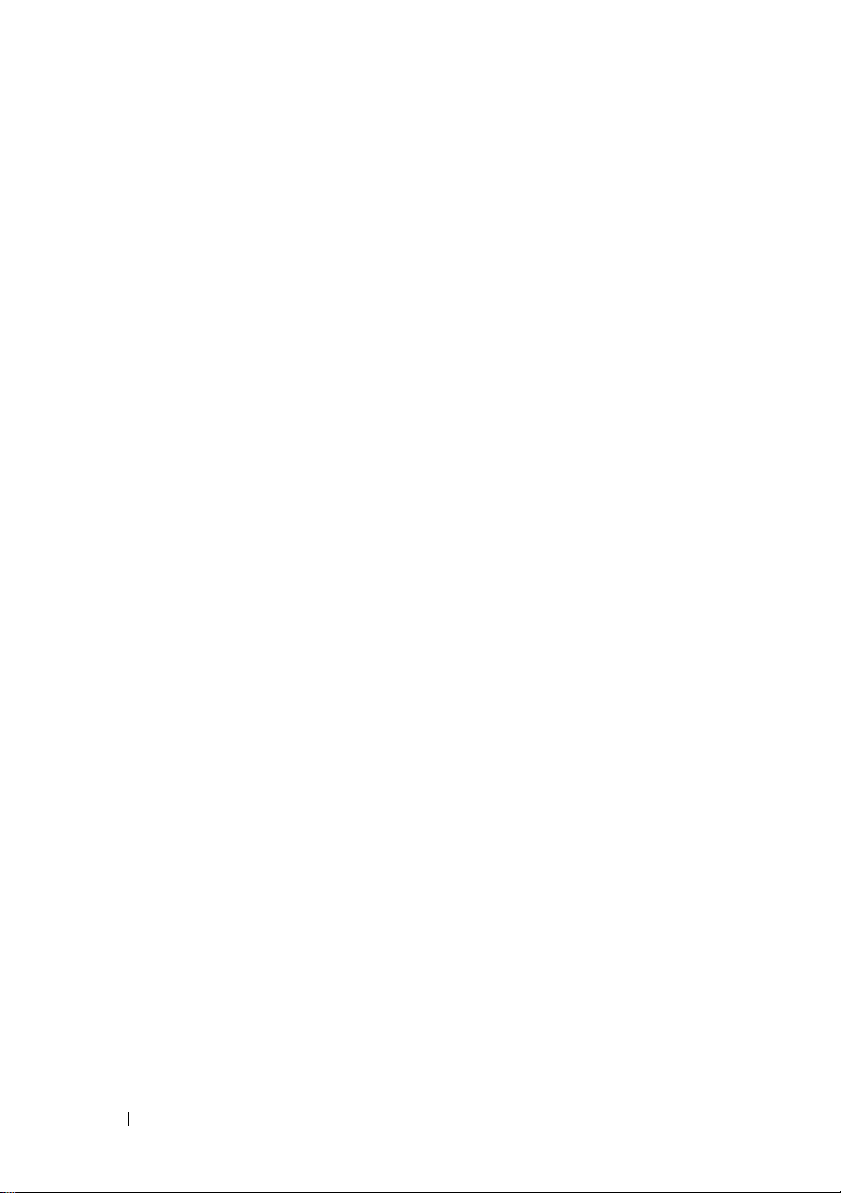
6 Cadre avant . . . . . . . . . . . . . . . . . . . . . . . 25
Retrait du cadre avant . . . . . . . . . . . . . . . . . . 25
Remise en place du cadre avant
. . . . . . . . . . . . 27
7 Support de fixation de la carte . . . . . . . . 29
Retrait du support de fixation de la carte . . . . . . . . 29
Remise en place du support de fixation de la carte
. . . 31
8 Cartes PCI Express . . . . . . . . . . . . . . . . . 33
Retrait des cartes PCI Express . . . . . . . . . . . . . 33
Remplacement des cartes PCI Express
Configuration de l'ordinateur après le retrait ou
l'installation d'une carte PCI Express
. . . . . . . . . 35
. . . . . . . . . 37
9 Carte Mini . . . . . . . . . . . . . . . . . . . . . . . . 39
Retrait de la carte Mini . . . . . . . . . . . . . . . . . 40
Réinstallation de la carte Mini . . . . . . . . . . . . . 41
10 Disques durs . . . . . . . . . . . . . . . . . . . . . . 43
Retrait du disque dur . . . . . . . . . . . . . . . . . . 43
Remplacement du disque dur
4 Table des matières
. . . . . . . . . . . . . . 48
Page 5
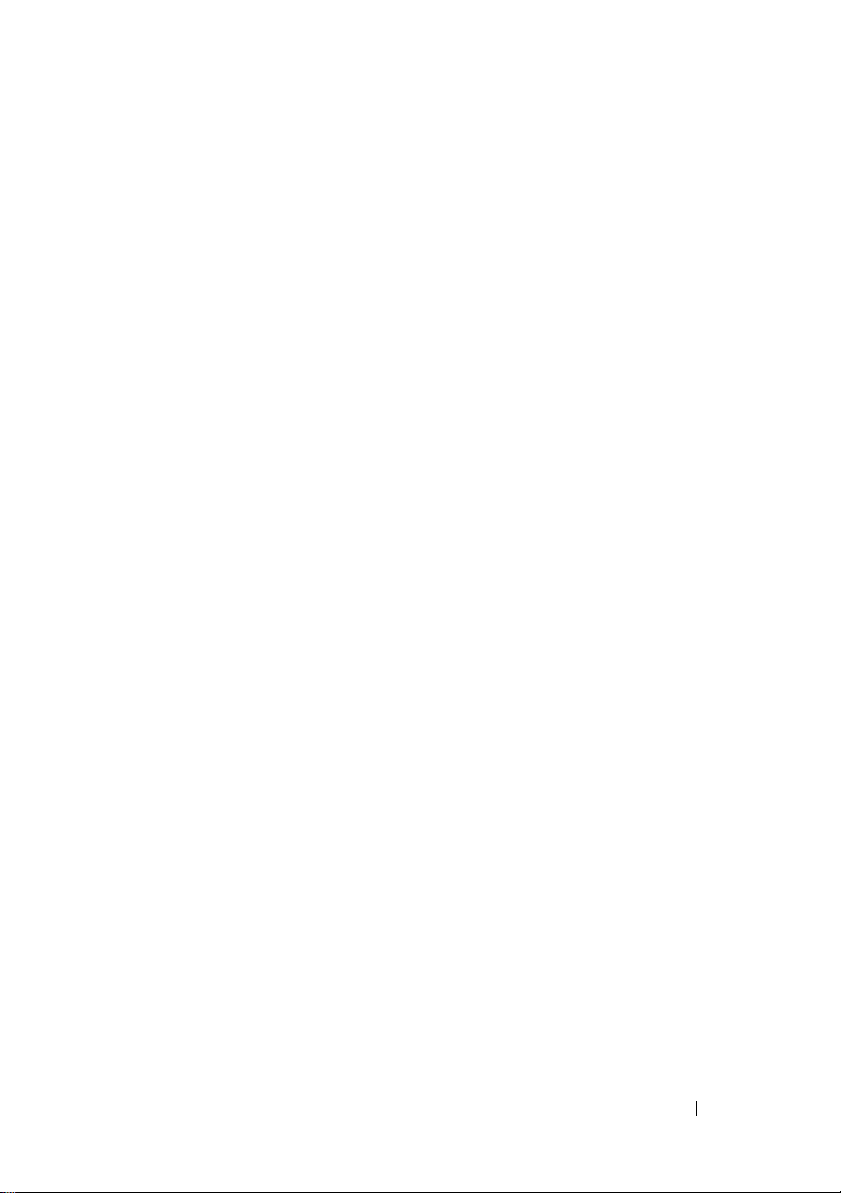
11 Lecteurs optiques . . . . . . . . . . . . . . . . . . 49
Retrait des lecteurs optiques . . . . . . . . . . . . . . 49
Remplacement des lecteurs optiques
. . . . . . . . . 53
12 Panneau d'E/S avant . . . . . . . . . . . . . . . . 57
Retrait du panneau d'E/S avant . . . . . . . . . . . . . 57
Remise en place du panneau d'E/S avant
. . . . . . . 59
13 Module du bouton d'alimentation . . . . . . 61
Retrait du module du bouton d'alimentation . . . . . . 61
Remise en place du module du
bouton d'alimentation
. . . . . . . . . . . . . . . . . . 63
14 Ventilateur du châssis . . . . . . . . . . . . . . 65
Retrait du ventilateur du châssis . . . . . . . . . . . . 65
Remise en place du ventilateur du châssis
. . . . . . 67
15 Ensemble ventilateur-dissipateur de
chaleur du processeur . . . . . . . . . . . . . . 69
Retrait de l'ensemble ventilateur- dissipateur de
chaleur du processeur
Remise en place de l'ensemble ventilateur-
dissipateur de chaleur du processeur
. . . . . . . . . . . . . . . . . 69
. . . . . . . . . 71
Table des matières 5
Page 6
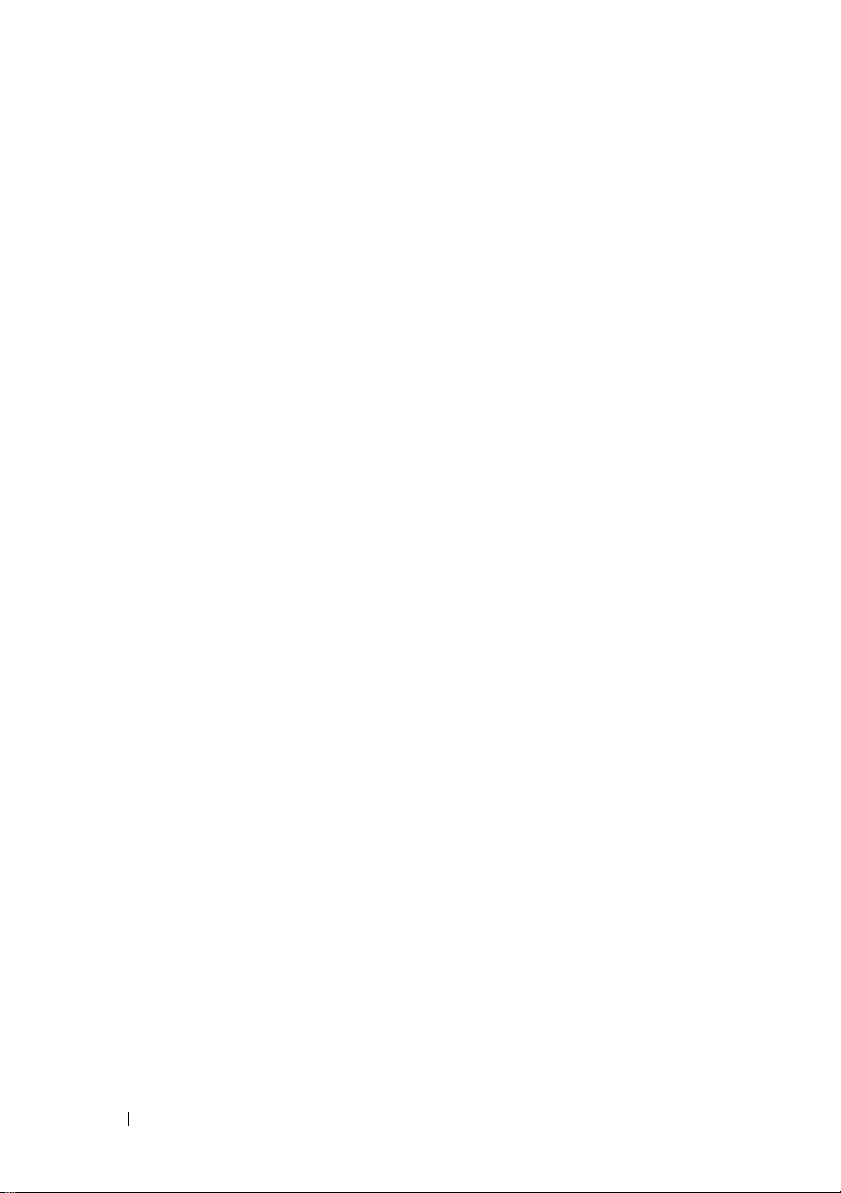
16 Processeur . . . . . . . . . . . . . . . . . . . . . . . 73
Retrait du processeur . . . . . . . . . . . . . . . . . . 73
Remplacement du processeur
. . . . . . . . . . . . . 75
17 Pile bouton . . . . . . . . . . . . . . . . . . . . . . . 77
Retrait de la pile bouton . . . . . . . . . . . . . . . . . 77
Remplacement de la pile bouton
. . . . . . . . . . . . 79
18 Bloc d'alimentation . . . . . . . . . . . . . . . . . 81
Retrait du bloc d'alimentation . . . . . . . . . . . . . . 81
Remise en place du bloc d'alimentation
. . . . . . . . 83
19 Carte système . . . . . . . . . . . . . . . . . . . . . 85
Retrait de la carte système . . . . . . . . . . . . . . . 85
Remplacement de la carte système
Saisie du numéro de service dans le BIOS
. . . . . . . . . . . 87
. . . . . . . 88
20 Configuration du système . . . . . . . . . . . . 89
Présentation générale . . . . . . . . . . . . . . . . . . 89
Accès au programme de configuration du système
Effacement des mots de passe oubliés
Effacement des mots de passe CMOS
6 Table des matières
. . 89
. . . . . . . . . 102
. . . . . . . . . 104
Page 7
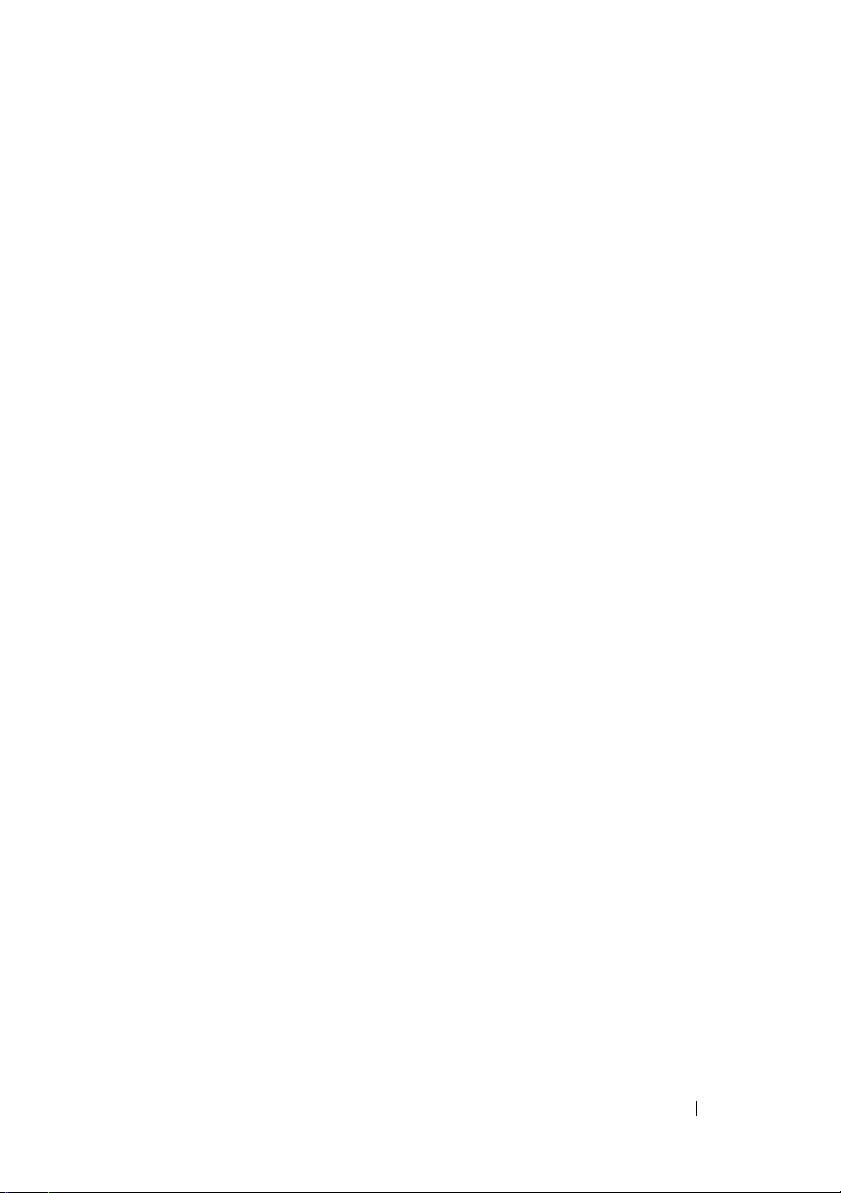
21 Flashage du BIOS . . . . . . . . . . . . . . . . . 107
22 Caractéristiques techniques . . . . . . . . . 109
Table des matières 7
Page 8
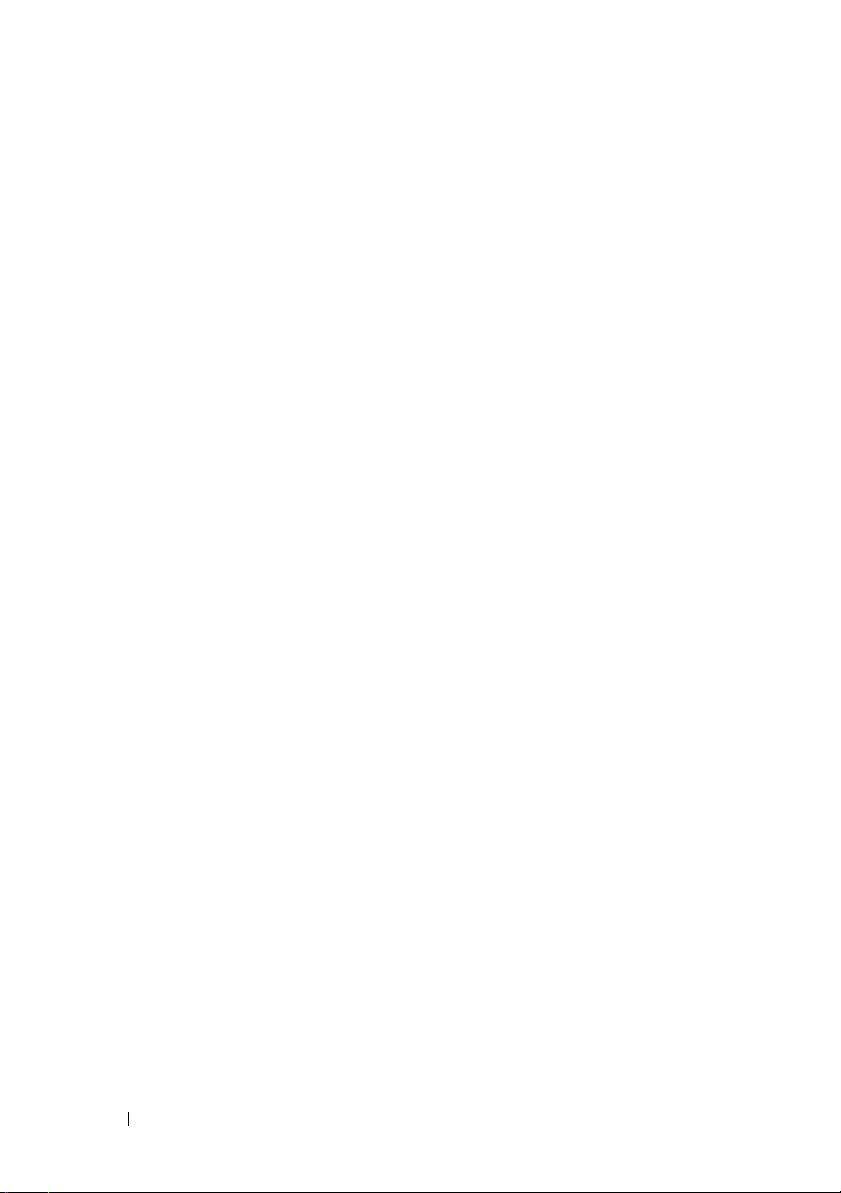
8 Table des matières
Page 9
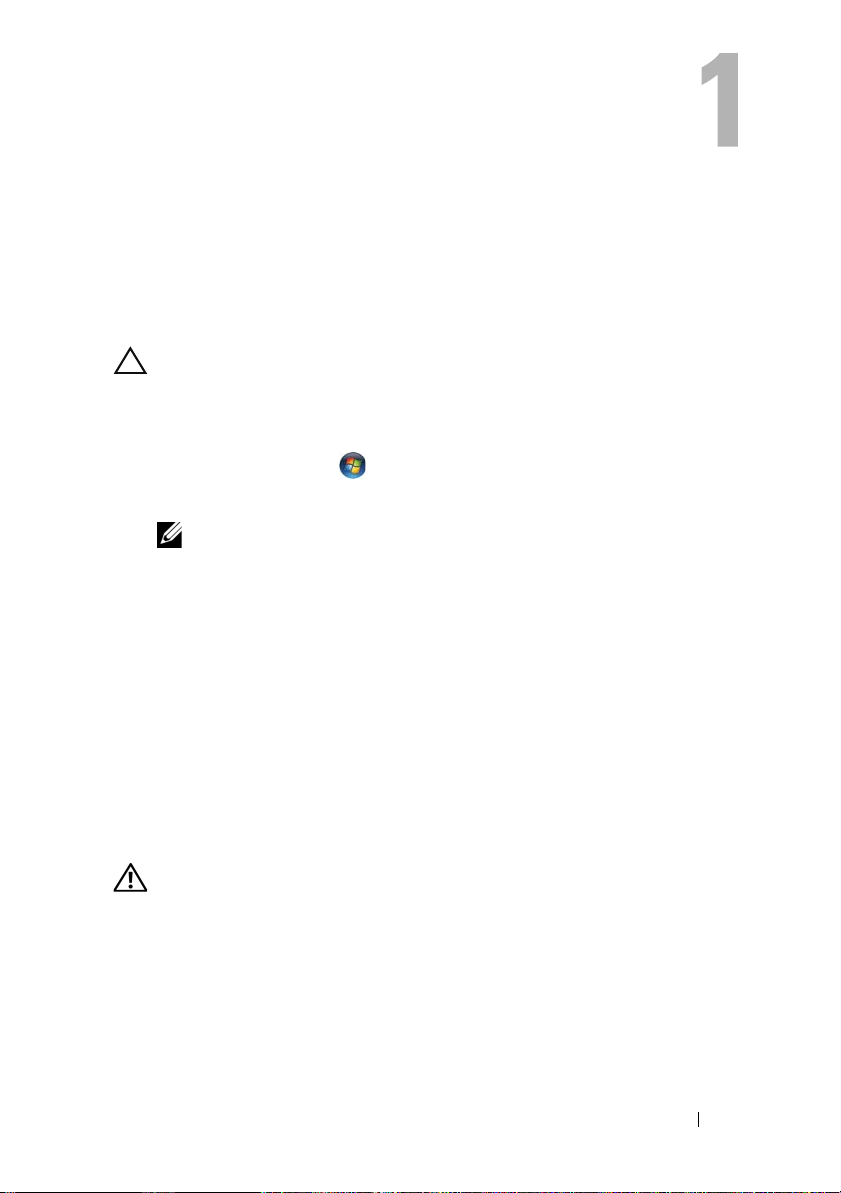
Avant de commencer
Éteignez votre ordinateur, ainsi que tous les périphériques connectés.
PRÉCAUTION : Pour éviter de perdre des données, enregistrez et fermez tous les
fichiers ouverts, puis quittez tous les programmes en cours d'exécution avant
d'arrêter l'ordinateur.
1
Enregistrez et fermez tous les fichiers et programmes ouverts.
2
Cliquez sur
Microsoft Windows s'arrête et l'ordinateur s'éteint.
REMARQUE : Si vous utilisez un autre système d'exploitation, consultez la
3
Débranchez l'ordinateur et tous les périphériques qui y sont reliés de leur
source d'alimentation.
4
Débranchez tous les câbles téléphoniques, câbles réseau, ainsi que les
périphériques connectés à votre ordinateur.
5
Appuyez sur le bouton d'alimentation et maintenez-le enfoncé lorsque
l'ordinateur est débranché pour une mise à la terre de la carte système.
Consignes de sécurité
Démarrer
documentation correspondante pour connaître les instructions d'arrêt.
, puis sur
Arrêter l'ordinateur
.
Suivez les consignes de sécurité suivantes pour protéger votre ordinateur des
dégâts potentiels et assurer votre sécurité personnelle.
AVERTISSEMENT : Avant toute intervention à l'intérieur de votre ordinateur,
consultez les consignes de sécurité fournies avec celui-ci. Pour plus
d'informations sur les pratiques d'excellence en matière de sécurité, consultez la
page Regulatory Compliance (Conformité à la réglementation) à l'adresse
: www.dell.com/regulatory_compliance.
suivante
Avant de commencer 9
Page 10
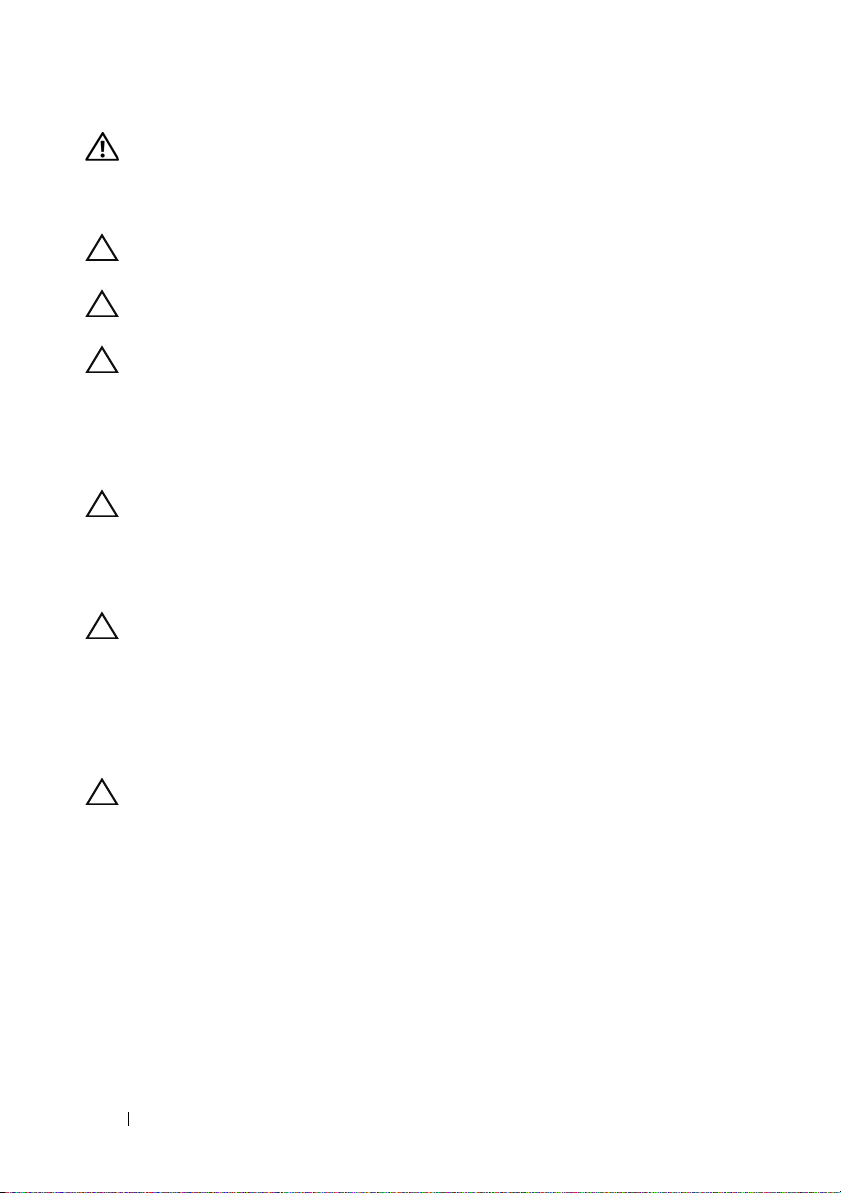
AVERTISSEMENT : Débranchez toutes les sources d'alimentation avant d'ouvrir
le capot ou les panneaux de l'ordinateur. Lorsque vous avez terminé, remettez en
place tous les capots, panneaux et vis avant de rebrancher l'ordinateur à sa
source d'alimentation.
PRÉCAUTION : Pour éviter d'endommager l'ordinateur, assurez-vous que la
surface de travail est plane et propre.
PRÉCAUTION : Pour éviter d'endommager les composants et les cartes, tenez-
les par les bords en évitant de toucher les broches et les éléments de contact.
PRÉCAUTION : Seuls les techniciens de maintenance agréés sont habilités à
retirer le capot de l'ordinateur et à accéder aux composants internes de
l'ordinateur. Veuillez consulter les consignes de sécurité pour obtenir des
informations complètes sur les précautions à prendre, les interventions à
l'intérieur de votre ordinateur et le mode de protection contre les décharges
électrostatiques.
PRÉCAUTION : Avant de toucher quoi ce soit `à l'intérieur de l'ordinateur,
mettez-vous à la masse en touchant une partie métallique non peinte telle que
l'arrière de l'ordinateur. Répétez cette opération régulièrement pendant votre
intervention afin de dissiper l'électricité statique qui risquerait d'endommager les
composants internes.
PRÉCAUTION : Lorsque vous débranchez un câble, tirez sur le connecteur ou sur
la languette de retrait, mais jamais sur le câble lui-même. Certains câbles sont
équipés de connecteurs à pattes de verrouillage ou à vis moletées que vous devez
libérer avant de débrancher le câble. Lorsque vous débranchez des câbles,
maintenez-les alignés pour éviter de tordre les broches des connecteurs. Lorsque
vous branchez les câbles, vérifiez que les connecteurs sont orientés et alignés
correctement avec les ports.
PRÉCAUTION : Pour retirer un câble réseau, déconnectez-le d'abord de
l'ordinateur, puis du périphérique réseau.
Outils recommandés
Les procédures décrites dans ce document nécessitent les outils suivants :
• Un petit tournevis à lame plate
• Un petit tournevis cruciforme
• Une pointe en plastique
• Le programme exécutable de mise à jour flash du BIOS est disponible sur
support.dell.com
10 Avant de commencer
Page 11
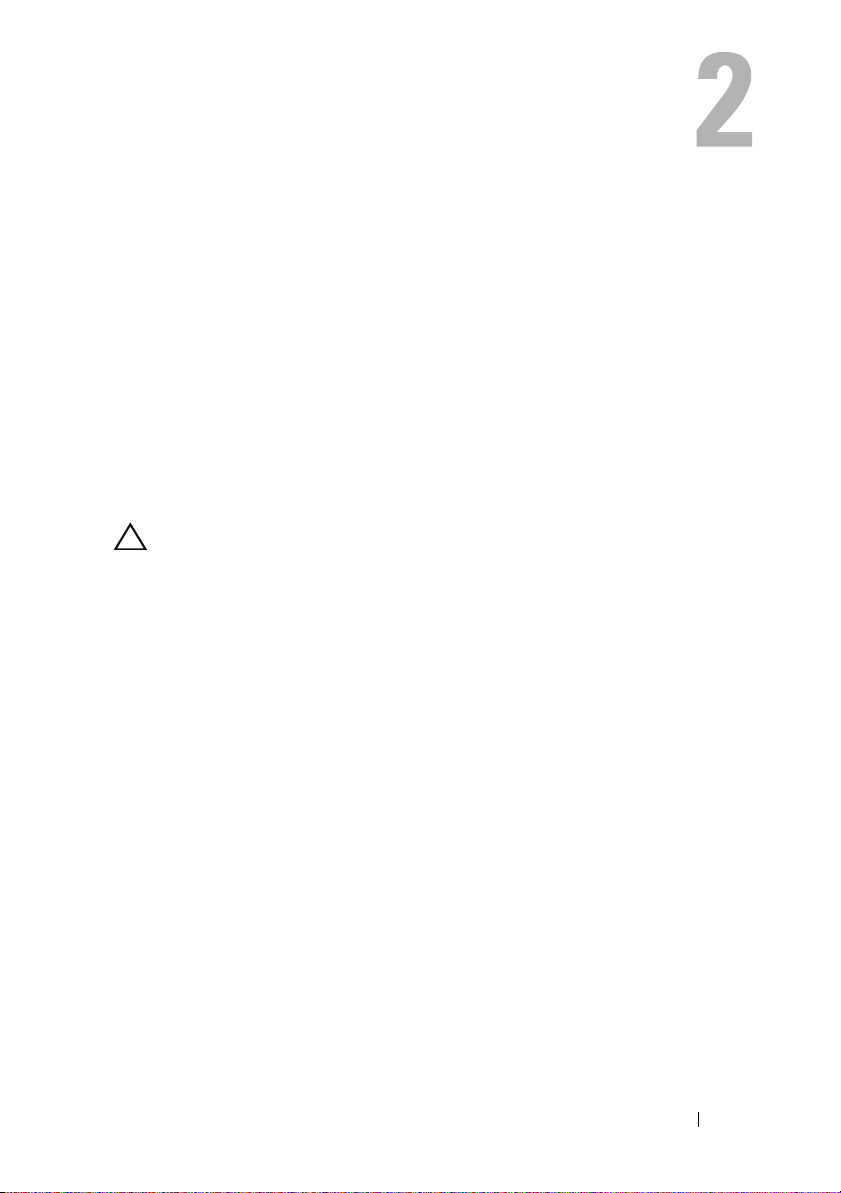
Après une intervention à l'intérieur de l'ordinateur
À l'issue des procédures de réinstallation, assurez-vous de respecter les points
suivants :
• Remettez toutes les vis et assurez-vous de n'avoir laissé traîner aucune vis
non fixée à l'intérieur de l'ordinateur.
• Connectez tous les câbles, cartes, périphériques externes et autres
composants que vous avez retirés avant de travailler sur votre ordinateur.
• Branchez l'ordinateur et tous les périphériques qui y sont reliés à leur
source d'alimentation.
PRÉCAUTION : Avant d'allumer l'ordinateur, remettez toutes les vis et assurez-
vous de n'avoir laissé traîner aucune vis non fixée à l'intérieur de l'ordinateur.
Dans le cas contraire, vous risqueriez d'endommager votre ordinateur.
• Allumez l'ordinateur.
Après une intervention à l'intérieur de l'ordinateur 11
Page 12
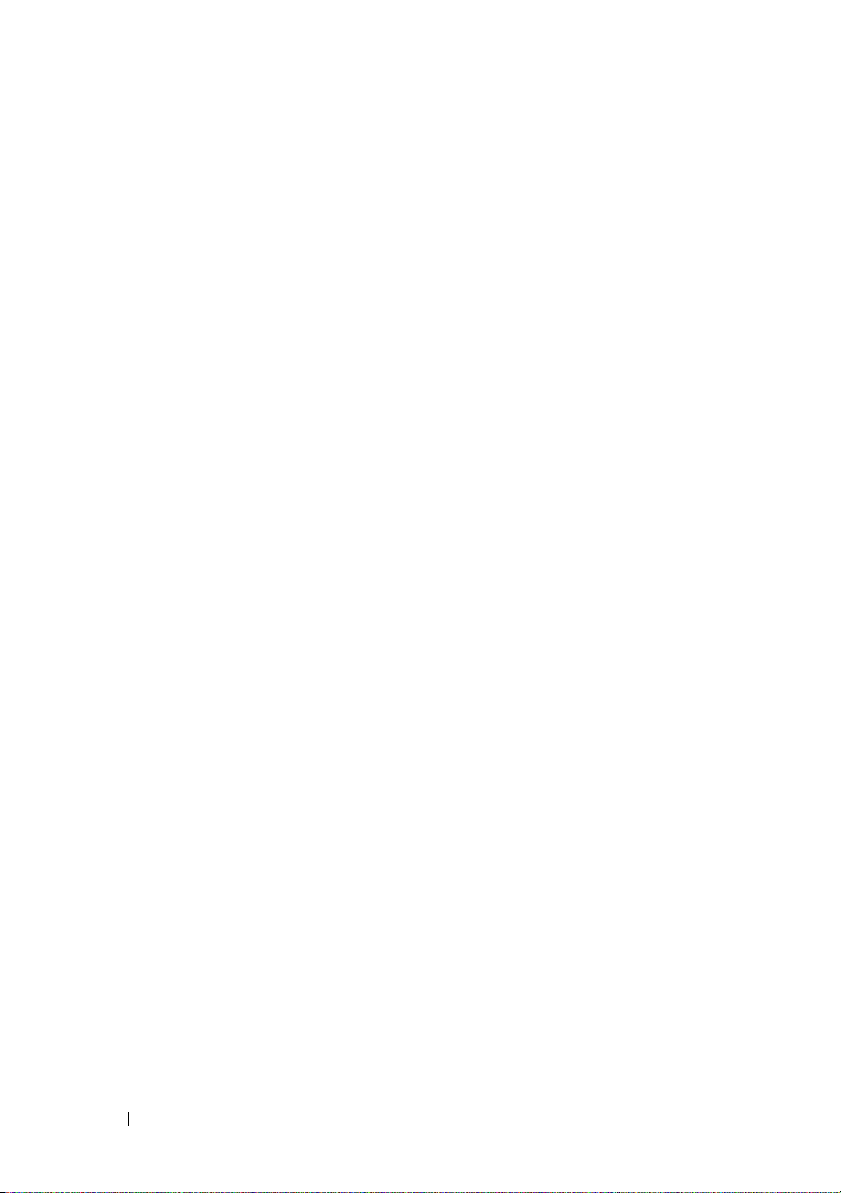
12 Après une intervention à l'intérieur de l'ordinateur
Page 13
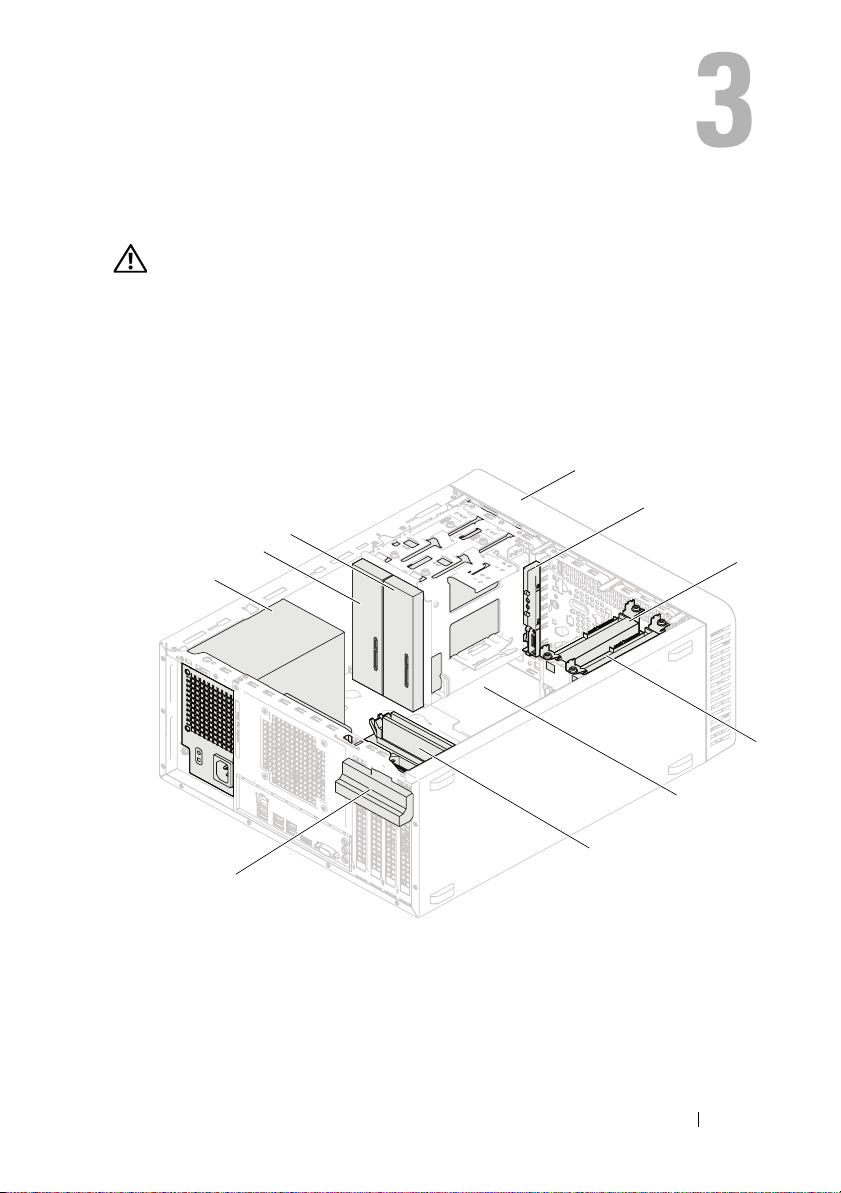
Présentation technique
AVERTISSEMENT : Avant d'ouvrir votre ordinateur, prenez connaissance des
consignes de sécurité fournies et suivez les instructions indiquées à la section
de commencer », page 9. Pour plus d'informations sur les pratiques d'excellence en
matière de sécurité, consultez la page Regulatory Compliance (Conformité à la
réglementation) à l'adresse suivante
Vue interne de l'ordinateur
3
2
1
: www.dell.com/regulatory_compliance.
4
« Avant
5
6
7
9
10
1 bloc d'alimentation 2 lecteur optique principal
3 lecteur optique secondaire 4 cadre avant
5 panneau d'E/S avant 6 disque dur principal
7 disque dur secondaire 8 carte système
9 modules de mémoire 10 support de fixation de la carte
Présentation technique 13
8
Page 14
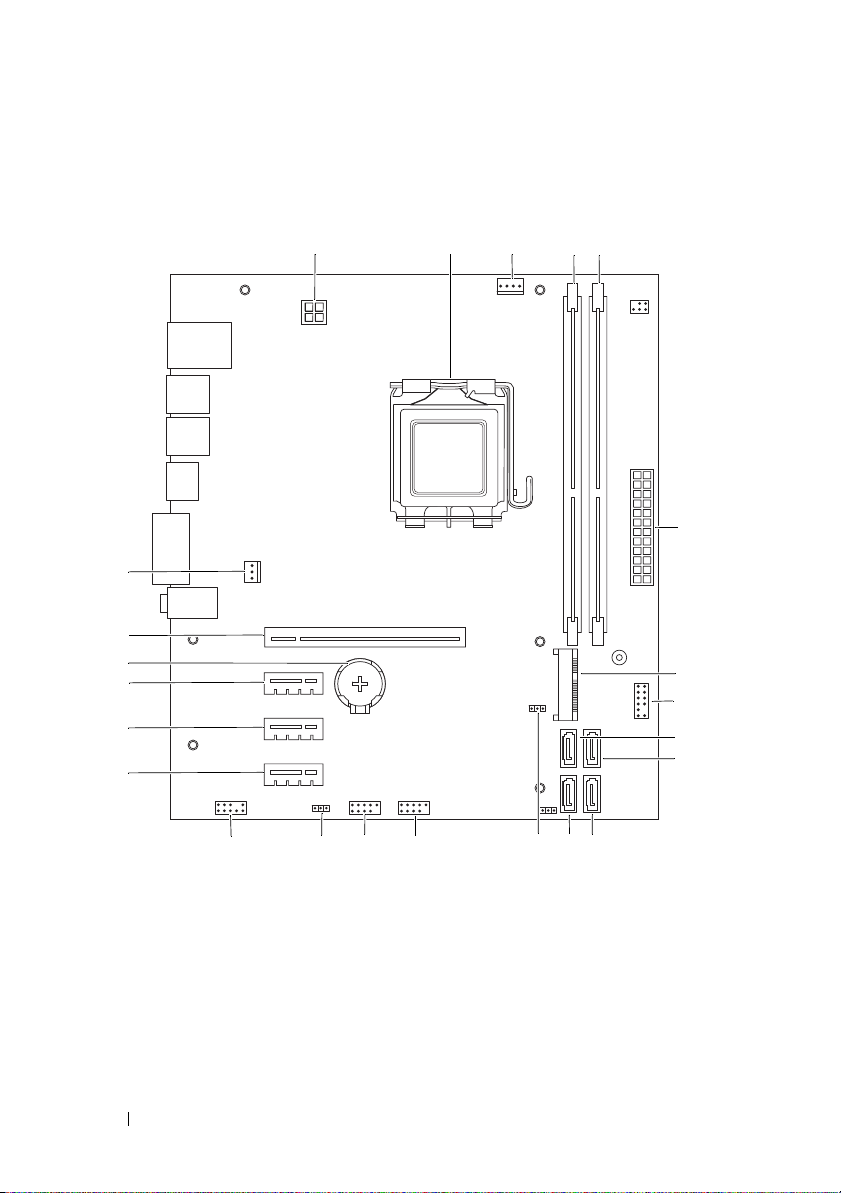
Composants de la carte système
1
23
22
21
20
19
18
2
5
4
3
6
7
8
9
10
14 Présentation technique
11
1314151617
12
Page 15
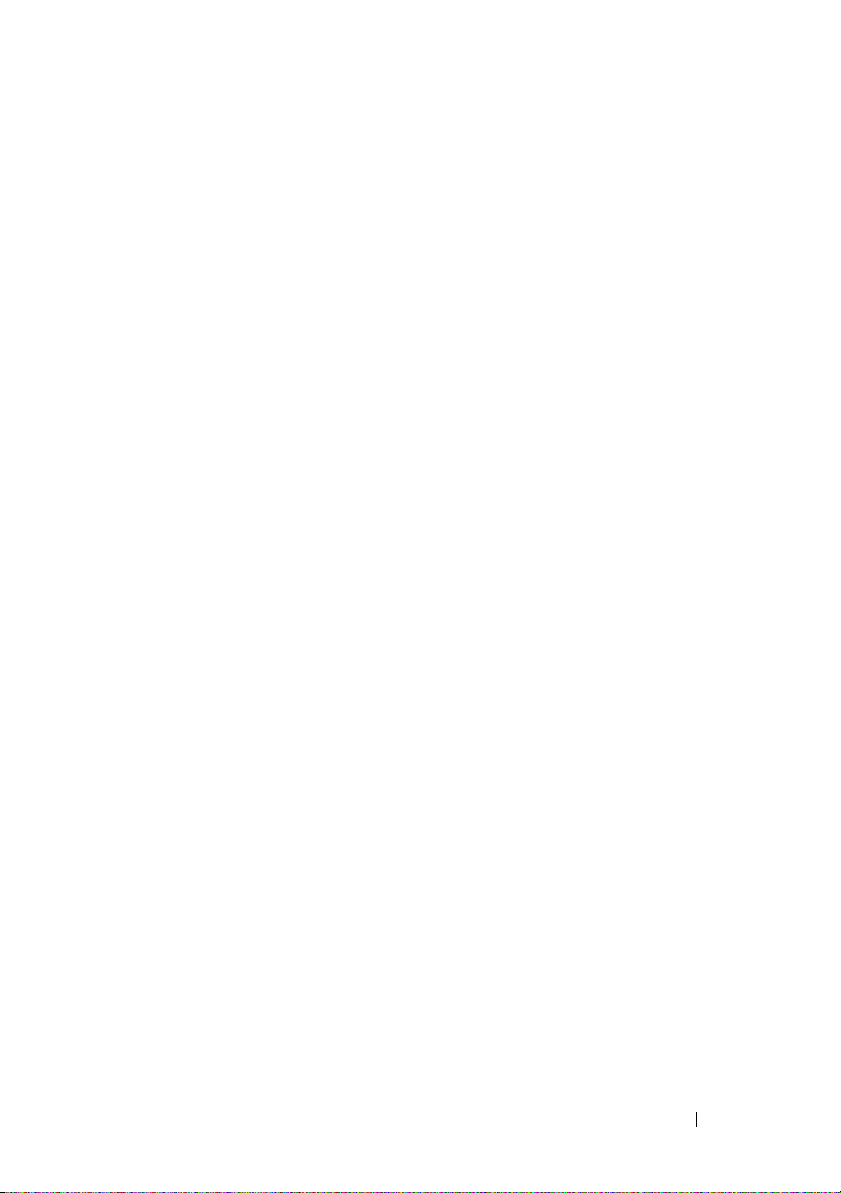
1 connecteur d'alimentation (ATX12V) 2 support du processeur
3 connecteur du ventilateur du
processeur (FANCPU)
5 connecteur du module de mémoire
(DIMM2)
4 connecteur du module de mémoire
(DIMM1)
6 connecteur d'alimentation principale
(ATX)
7 emplacement pour carte Mini (MINI1) 8 connecteur du bouton d'alimentation
(LEDH2)
9 connecteur SATA (SATA 3) 10 connecteur SATA (SATA 2)
11 connecteur SATA (SATA 1) 12 connecteur SATA (SATA 0)
13 cavalier de réinitialisation CMOS
(CMOSCLR1)
15 connecteur USB du panneau avant
(USBF1)
17 connecteur audio du panneau avant
(AUDIOF1)
19 emplacement pour carte PCI
Express x1 (SLOT3)
14 connecteur USB du panneau avant
(USBF2)
16 cavalier de réinitialisation du mot de
passe (PSWDCLR1)
18 emplacement pour carte PCI
Express x1 (SLOT4)
20 emplacement pour carte PCI
Express x1 (SLOT2)
21 support de pile (BT1) 22 emplacement pour carte PCI
Express x16 (SLOT1)
23 connecteur du ventilateur du châssis
(FANSYS4)
Présentation technique 15
Page 16

16 Présentation technique
Page 17
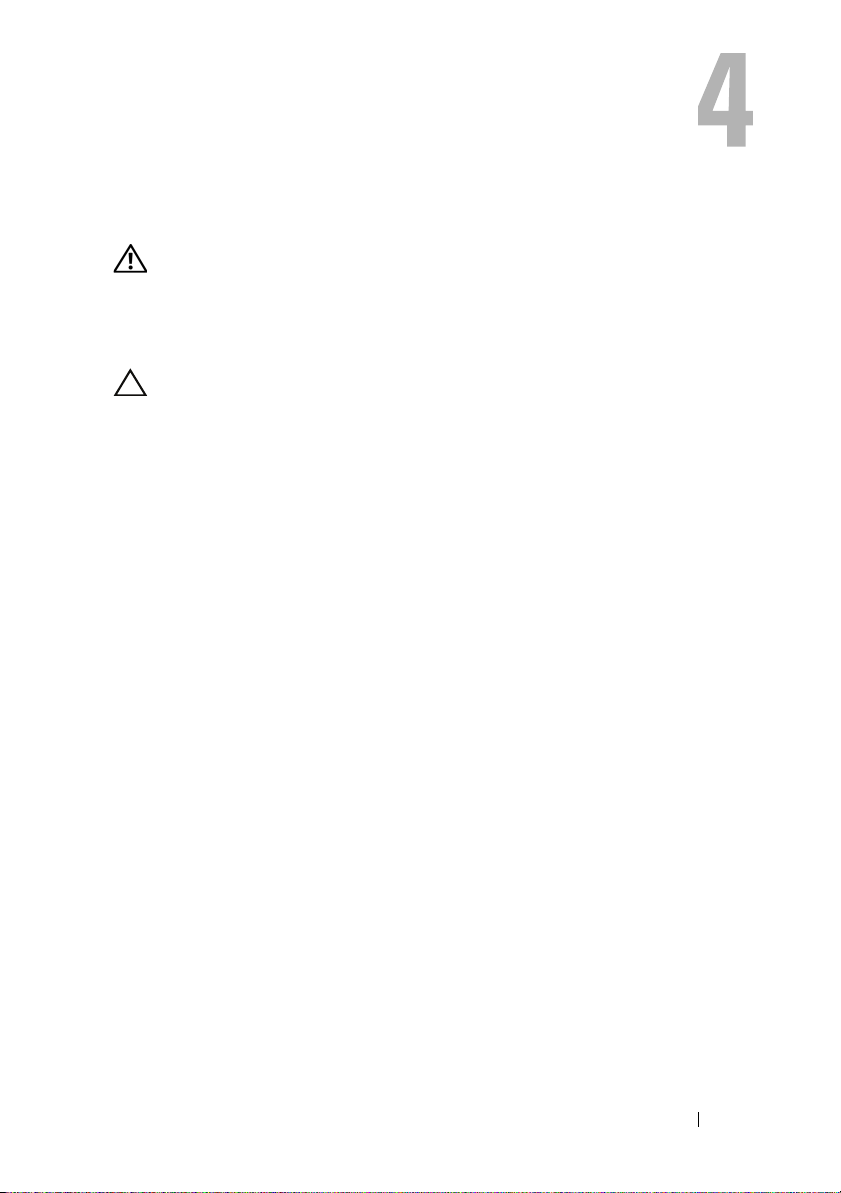
Capot de l'ordinateur
AVERTISSEMENT : Avant d'ouvrir votre ordinateur, prenez connaissance des
consignes de sécurité fournies et suivez les instructions indiquées à la section
de commencer », page 9. Pour plus d'informations sur les pratiques d'excellence en
matière de sécurité, consultez la page Regulatory Compliance (Conformité à la
réglementation) à l'adresse suivante
PRÉCAUTION : Vérifiez qu'il y a assez de place sur le plan de travail (au moins
30 cm, soit 1 pied) pour y accueillir l'ordinateur et son capot.
: www.dell.com/regulatory_compliance.
« Avant
Capot de l'ordinateur 17
Page 18
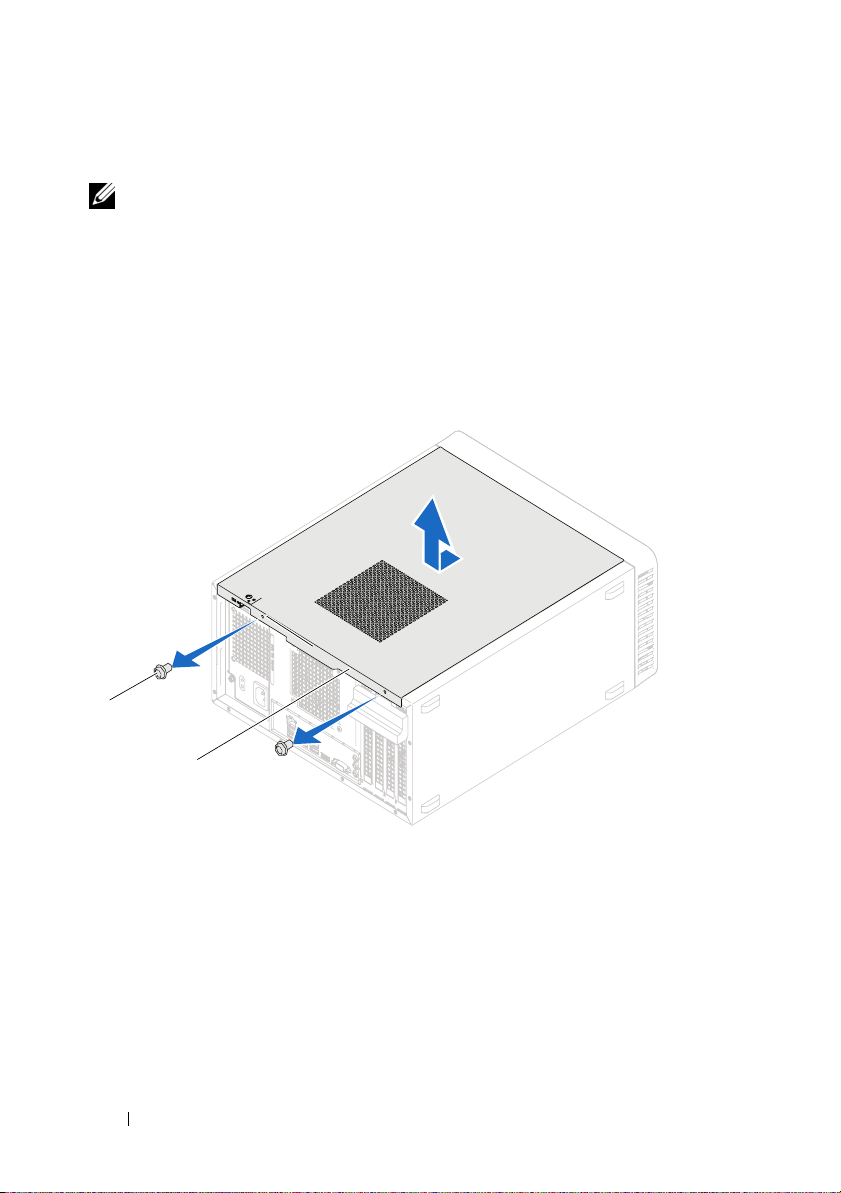
Retrait du capot de l'ordinateur
REMARQUE : Veillez à retirer le cadenas des anneaux, le cas échéant.
1
Couchez l'ordinateur sur le côté, capot vers le haut.
2
Retirez les vis qui fixent le capot de l'ordinateur au châssis à l'aide d'un
tournevis.
3
Dégagez le capot de l'ordinateur en le faisant glisser vers l'avant de
l'ordinateur.
4
Soulevez le capot de l'ordinateur et rangez-le en lieu sûr.
1
2
1 vis (2) 2 capot de l'ordinateur
18 Capot de l'ordinateur
Page 19
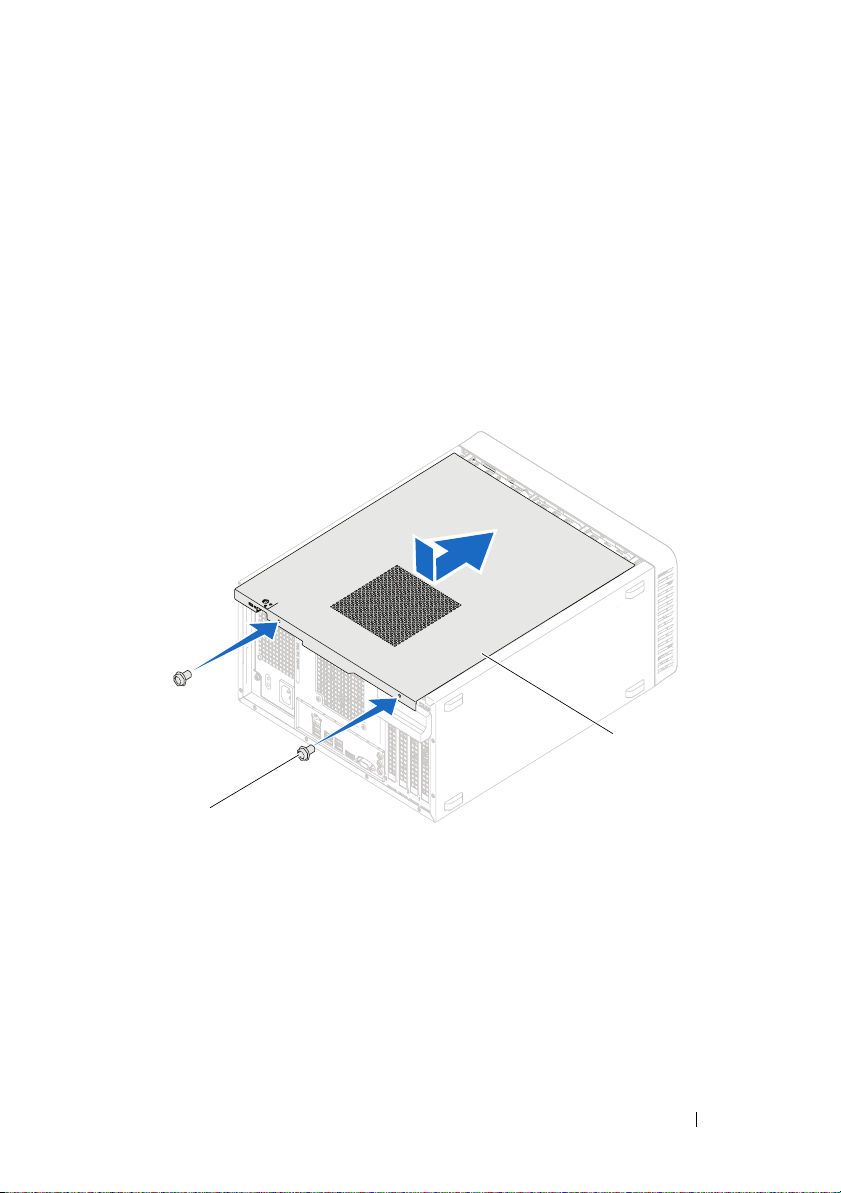
Remise en place du capot de l'ordinateur
1
Connectez tous les câbles, puis rangez-les de manière à dégager l'espace.
2
Assurez-vous qu'il ne reste aucun outil ou pièce détachée à l'intérieur de
l'ordinateur.
3
Alignez les languettes au bas du capot de l'ordinateur sur les fentes situées
sur le bord du châssis.
4
Appuyez sur le capot de l'ordinateur, puis glissez-le vers l'avant de l'ordinateur.
5
Remettez les vis qui fixent le capot au châssis.
2
1
1 vis (2) 2 capot de l'ordinateur
6
Placez l'ordinateur en position verticale.
7
Suivez les instructions indiquées à la section « Après une intervention à
l'intérieur de l'ordinateur », page 11.
Capot de l'ordinateur 19
Page 20
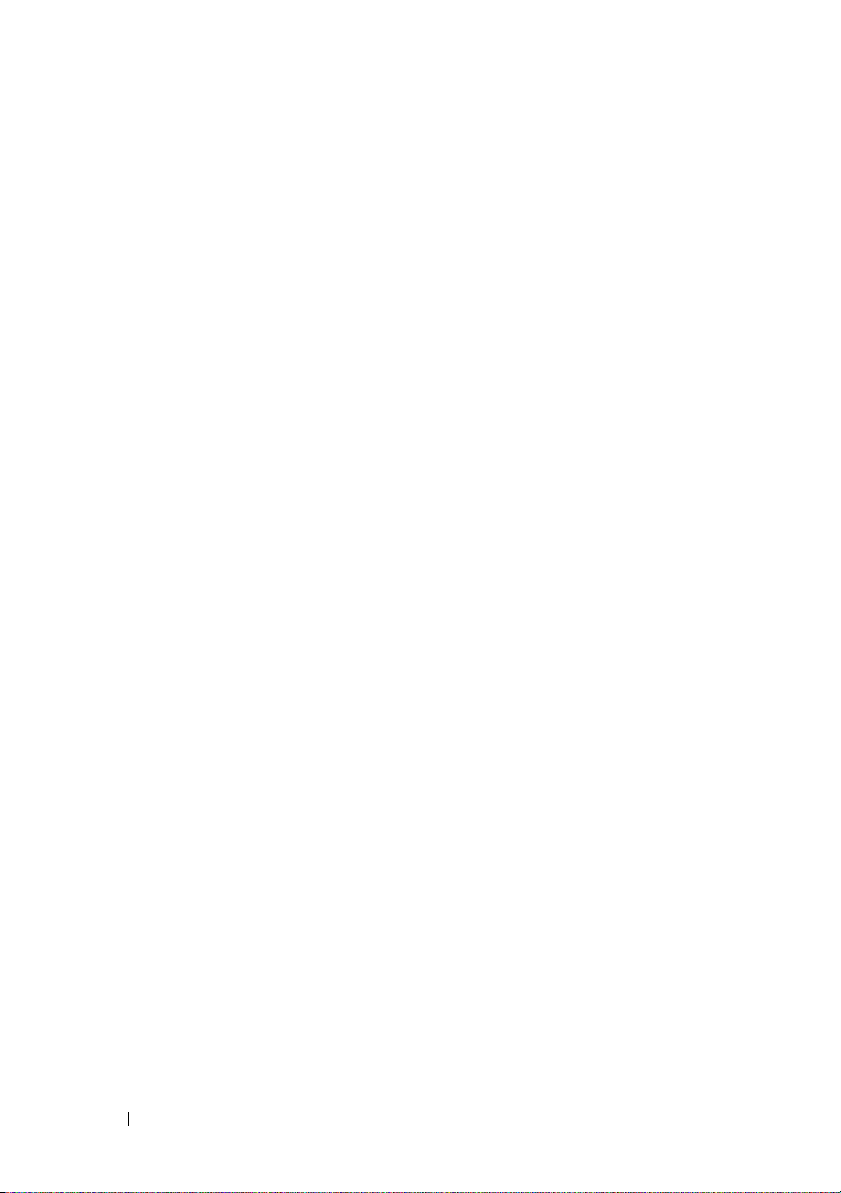
20 Capot de l'ordinateur
Page 21
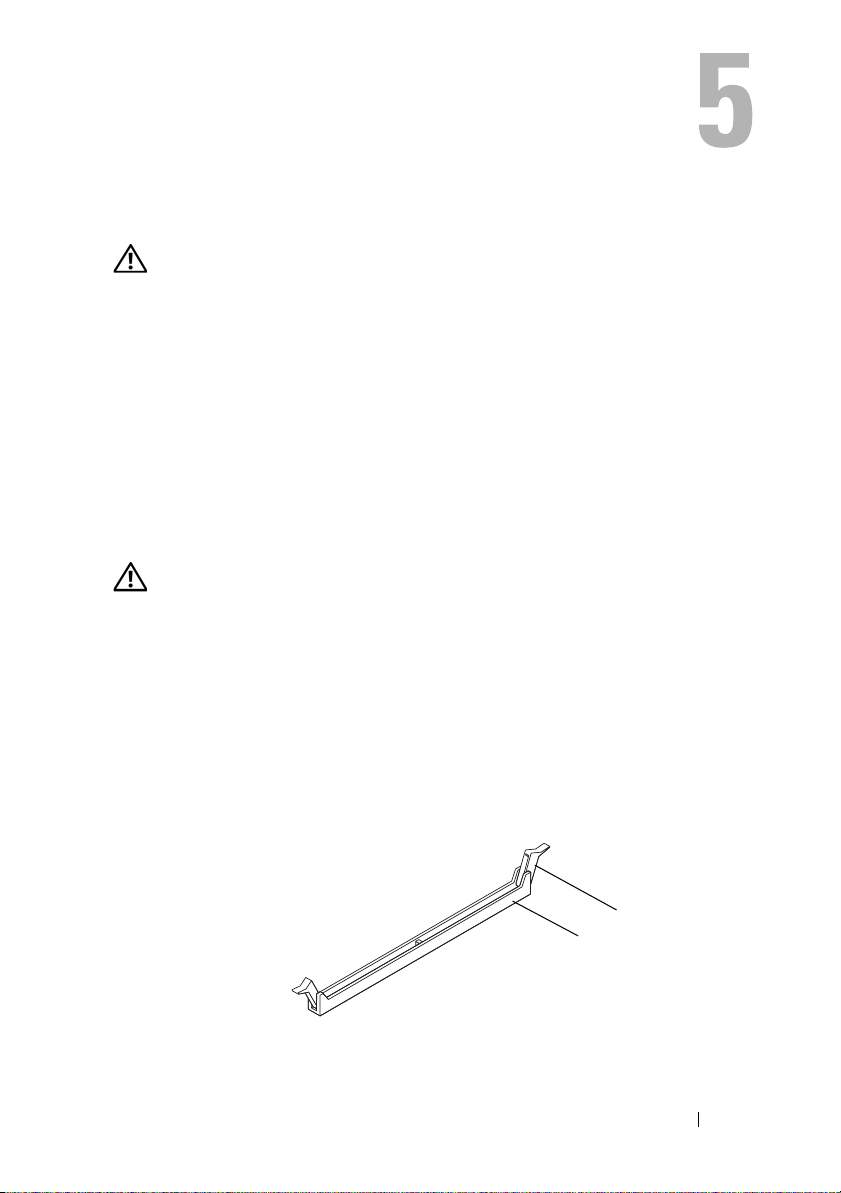
Modules de mémoire
AVERTISSEMENT : Avant d'ouvrir votre ordinateur, prenez connaissance des
consignes de sécurité fournies et suivez les instructions indiquées à la section
de commencer », page 9. Pour plus d'informations sur les pratiques d'excellence en
matière de sécurité, consultez la page Regulatory Compliance (Conformité à la
réglementation) à l'adresse suivante
: www.dell.com/regulatory_compliance.
Retrait des modules de mémoire
Démontage
Retirez le capot de l'ordinateur. Voir « Retrait du capot de l'ordinateur », page 18.
Procédure
AVERTISSEMENT : Le module de mémoire peut chauffer énormément au cours
d'une utilisation normale. Laissez le module de mémoire refroidir avant d'y toucher.
1
Repérez le connecteur du module de mémoire sur la carte système.
Voir « Composants de la carte système », page 14.
2
Écartez les clips de fixation situés à chaque extrémité du connecteur du
module de mémoire.
3
Saisissez le module de mémoire et tirez-le vers le haut.
Si le module de mémoire est difficile à retirer, faites-le glisser délicatement
d'avant en arrière pour le retirer du connecteur.
« Avant
1
1 connecteur de module de mémoire 2 pinces de fixation (2)
Modules de mémoire 21
2
Page 22
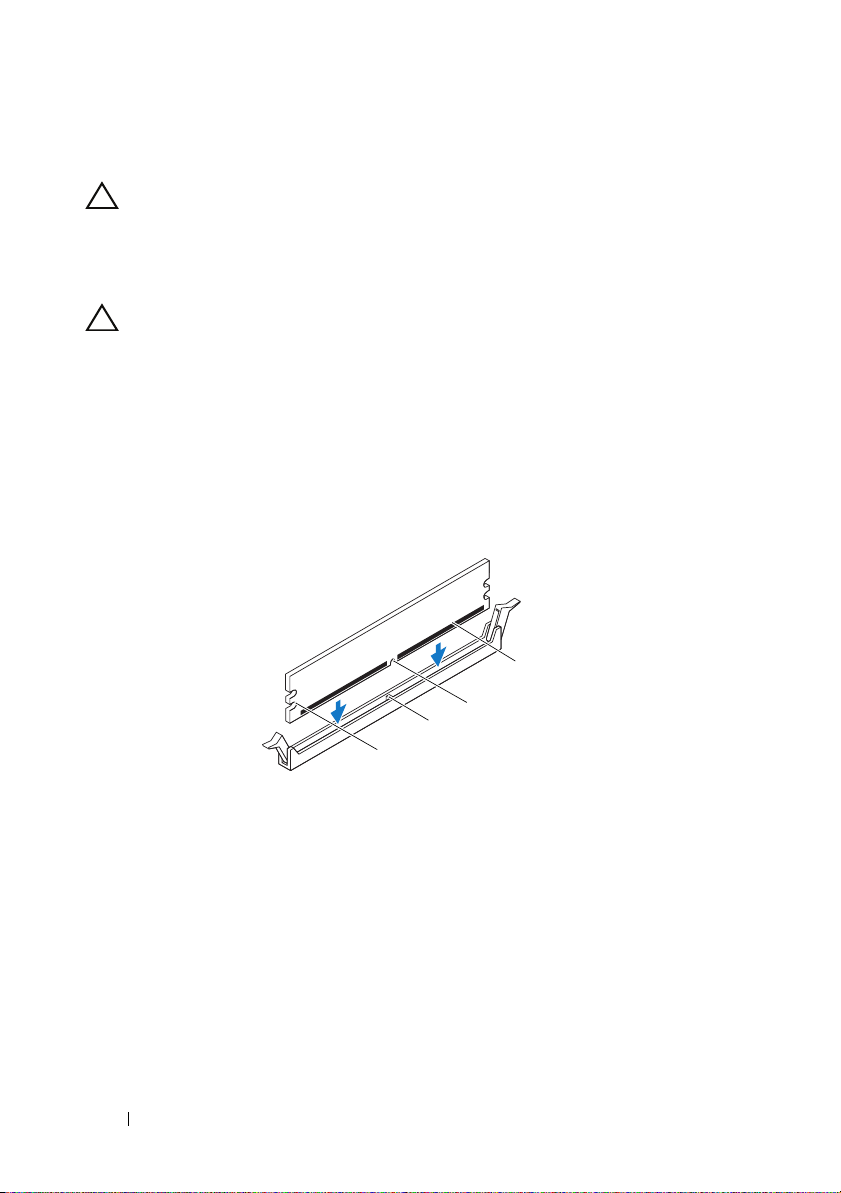
Remise en place des modules de mémoire
PRÉCAUTION : Si vous retirez des modules de mémoire d'origine de l'ordinateur
au cours d'une mise à niveau de la mémoire, tenez-les à l'écart des nouveaux
modules, même si ces derniers ont été achetés auprès de Dell.
Si possible, évitez de coupler un module de mémoire d'origine avec un module
neuf. Votre ordinateur risquerait de ne pas démarrer correctement.
PRÉCAUTION : N'installez pas de module de mémoire ECC ou DDR3U.
Procédure
1
Écartez les clips de fixation situés à chaque extrémité du connecteur du
module de mémoire.
2
Alignez l'encoche du module de mémoire sur la languette du connecteur
de module de mémoire.
1
1 entailles (2) 2 languette
3 encoche 4 module de mémoire
22 Modules de mémoire
4
3
2
Page 23
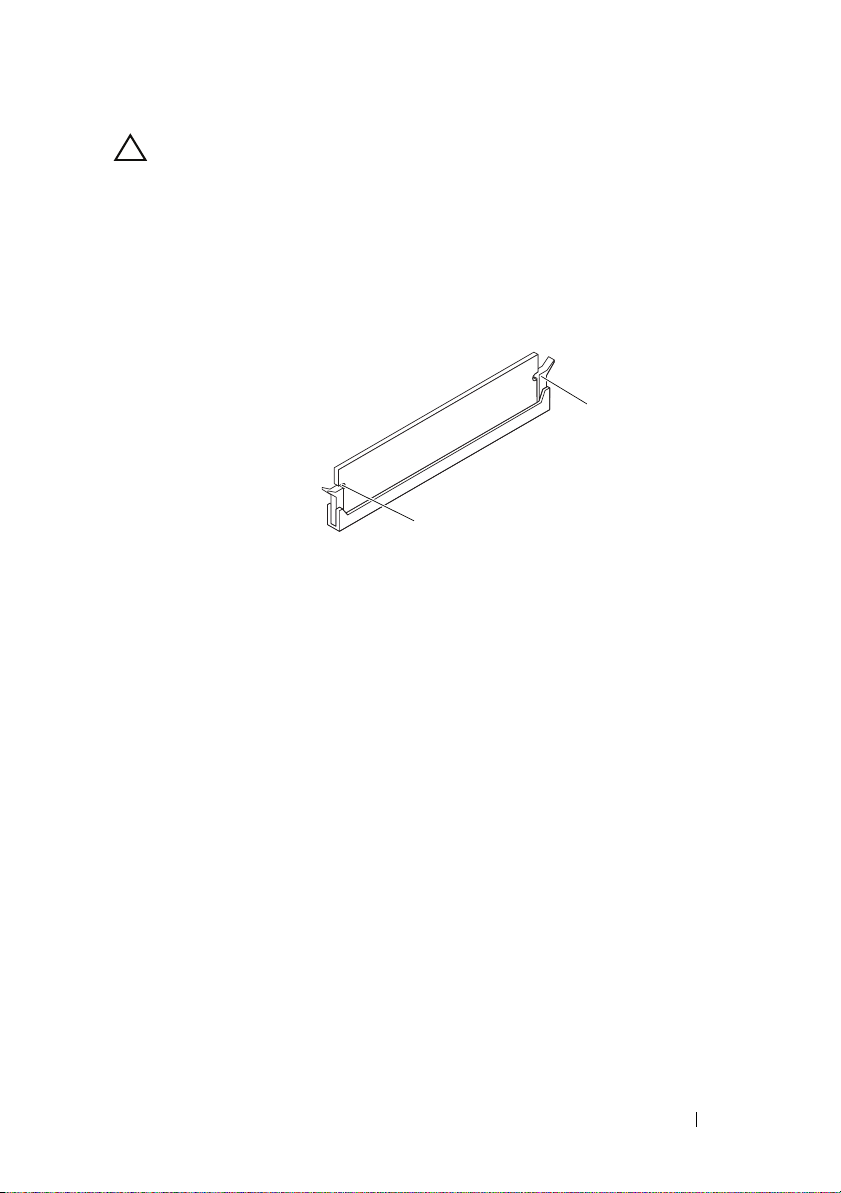
PRÉCAUTION : Pour éviter d'endommager le module de mémoire, enfoncez-le
dans le connecteur en appliquant une force identique à chacune des extrémités.
3
Enfoncez le module de mémoire dans le connecteur jusqu'à ce qu'il
s'enclenche et que les clips de fixation soient bien en place.
Si le module de mémoire est correctement inséré, les clips de fixation
doivent s'enclencher dans les entailles situées à chacune des extrémités.
2
1
1 entailles (2) 2 clips de fixation (2) (enclenchables)
Remontage
1
Remettez le capot de l'ordinateur en place. Voir « Remise en place du
capot de l'ordinateur », page 19.
2
Suivez les instructions indiquées à la section « Après une intervention à
l'intérieur de l'ordinateur », page 11.
3
Rebranchez l'ordinateur et ses périphériques à leurs sources
d'alimentation, puis allumez-les.
En cas de message indiquant que la capacité de mémoire a changé,
appuyez sur <F1> pour continuer.
Ouvrez une session sur l'ordinateur. Afin de vérifier que la mémoire est
installée correctement, cliquez sur
→
configuration
Système
. Vérifiez la capacité de mémoire (RAM) affichée.
Démarrer→ Panneau de
Modules de mémoire 23
Page 24
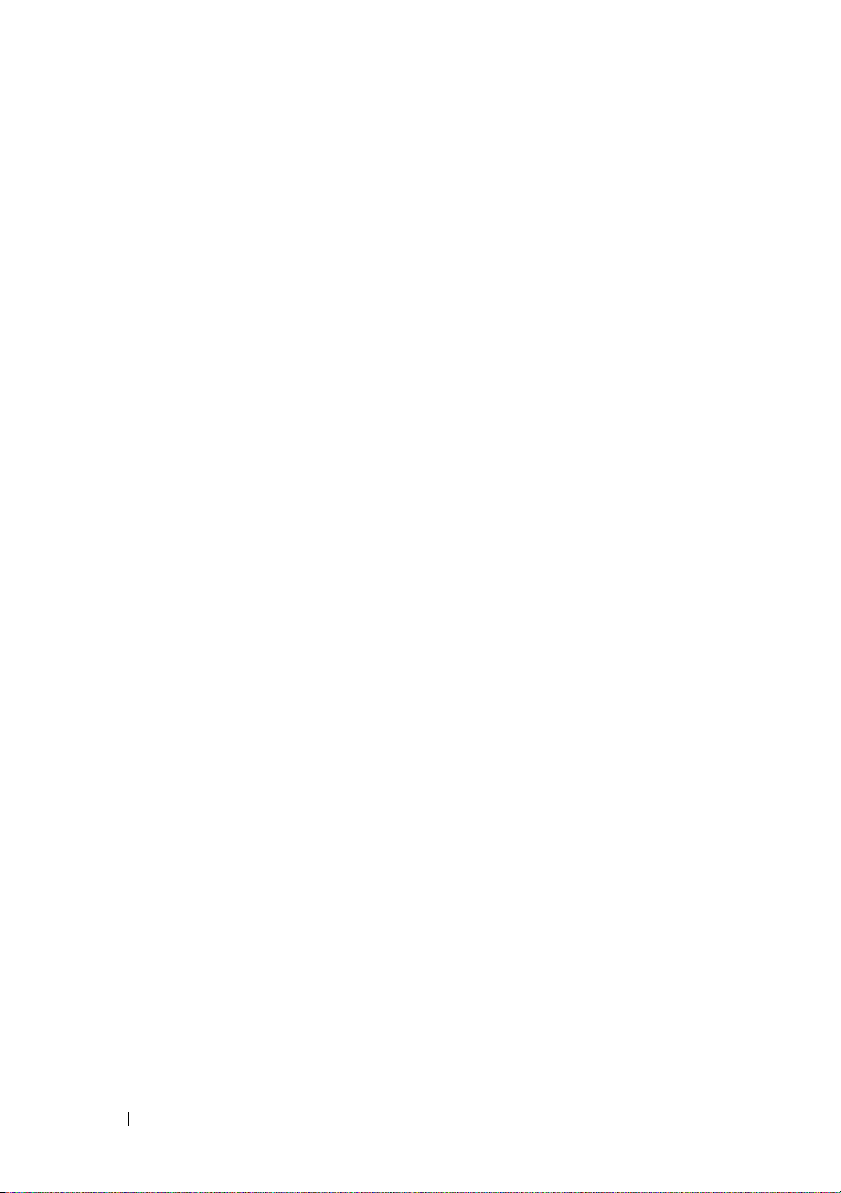
24 Modules de mémoire
Page 25
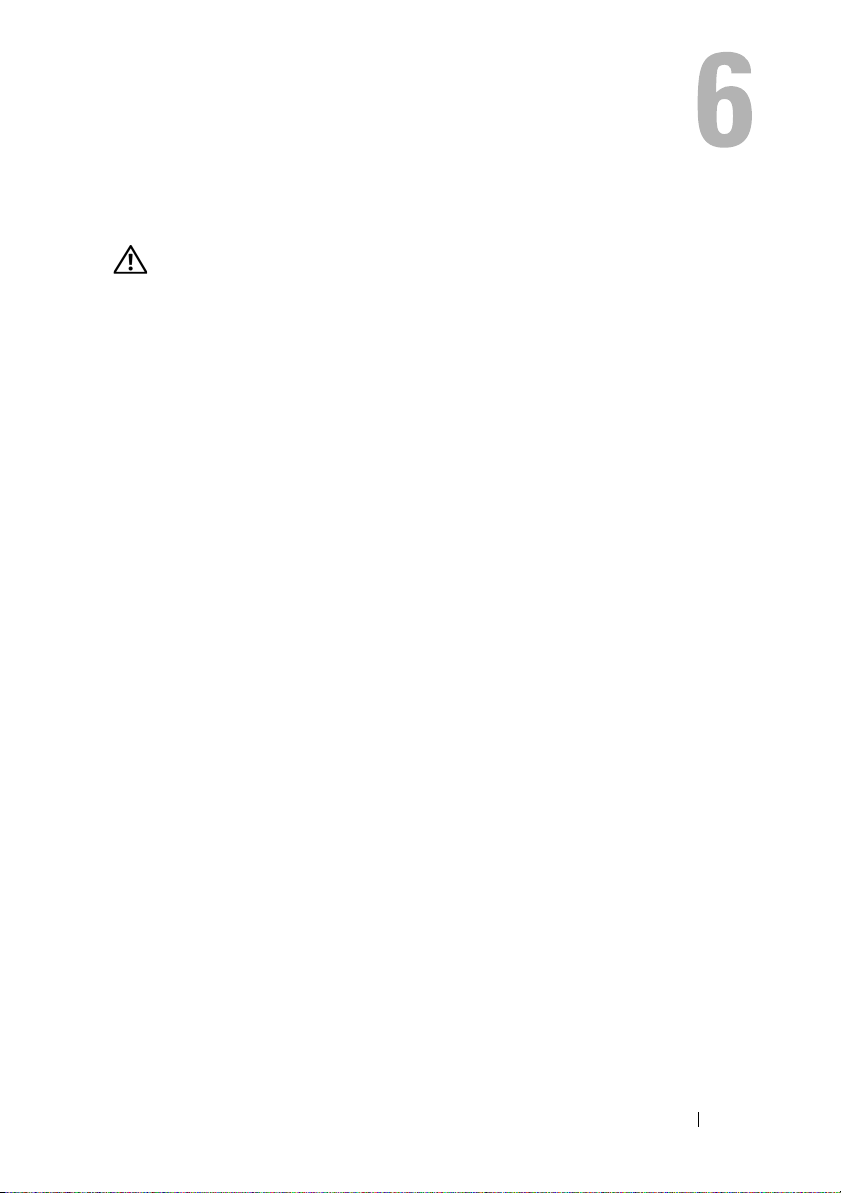
Cadre avant
AVERTISSEMENT : Avant d'ouvrir votre ordinateur, prenez connaissance des
consignes de sécurité fournies et suivez les instructions indiquées à la section
« Avant de commencer », page 9. Pour plus d'informations sur les pratiques
d'excellence en matière de sécurité, consultez la page Regulatory Compliance
(Conformité à la réglementation) à l'adresse suivante
www.dell.com/regulatory_compliance.
Retrait du cadre avant
Démontage
Retirez le capot de l'ordinateur. Voir « Retrait du capot de l'ordinateur », page 18.
:
Cadre avant 25
Page 26
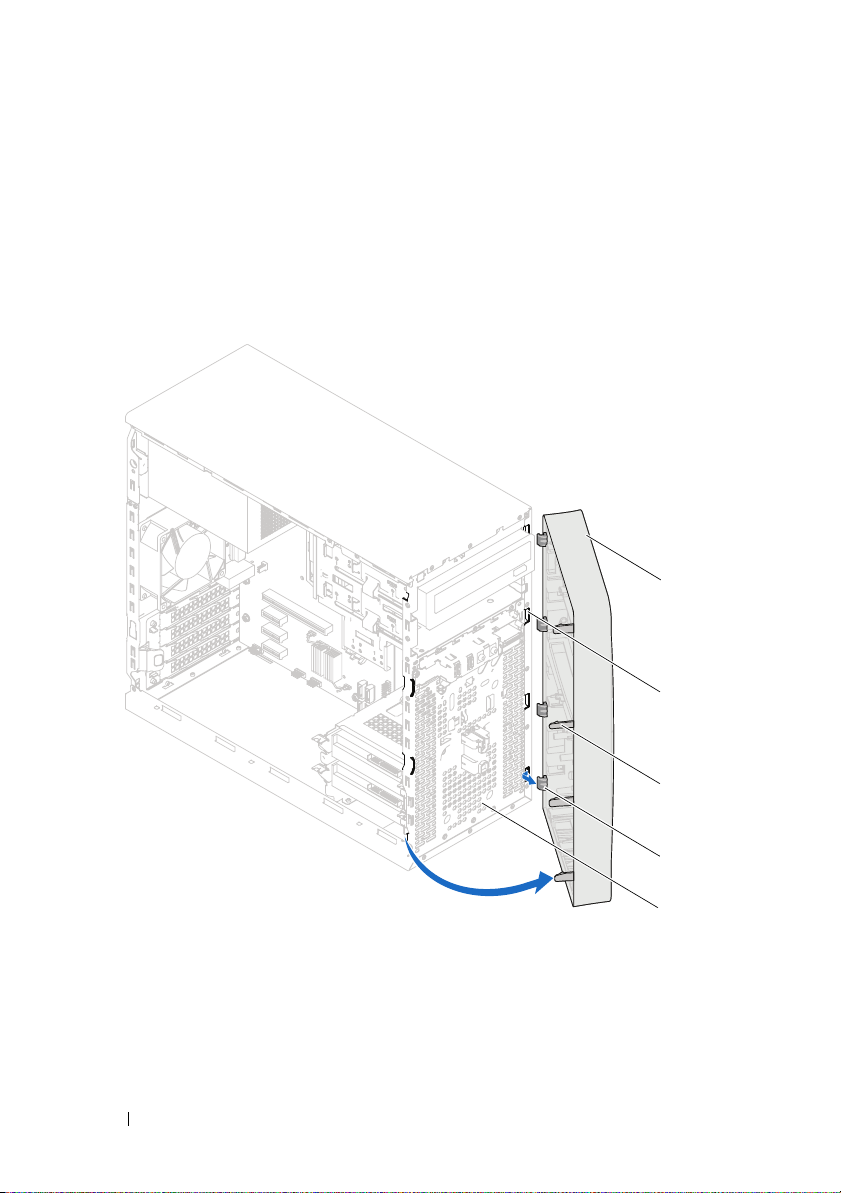
Procédure
1
Placez l'ordinateur en position verticale.
2
Saisissez l'une après l'autre les languettes du cadre avant et libérez-les en les
tirant vers l'extérieur du panneau avant.
3
Faites pivoter le cadre avant, puis tirez-le hors de l'ordinateur afin de
dégager les pinces du cadre avant des encoches du panneau avant.
1
1 cadre avant 2 encoches du panneau avant (4)
3 languettes du cadre avant (4) 4 pinces du cadre avant (4)
5 panneau avant
4
Rangez le cadre avant dans un endroit sûr.
26 Cadre avant
2
3
4
5
Page 27
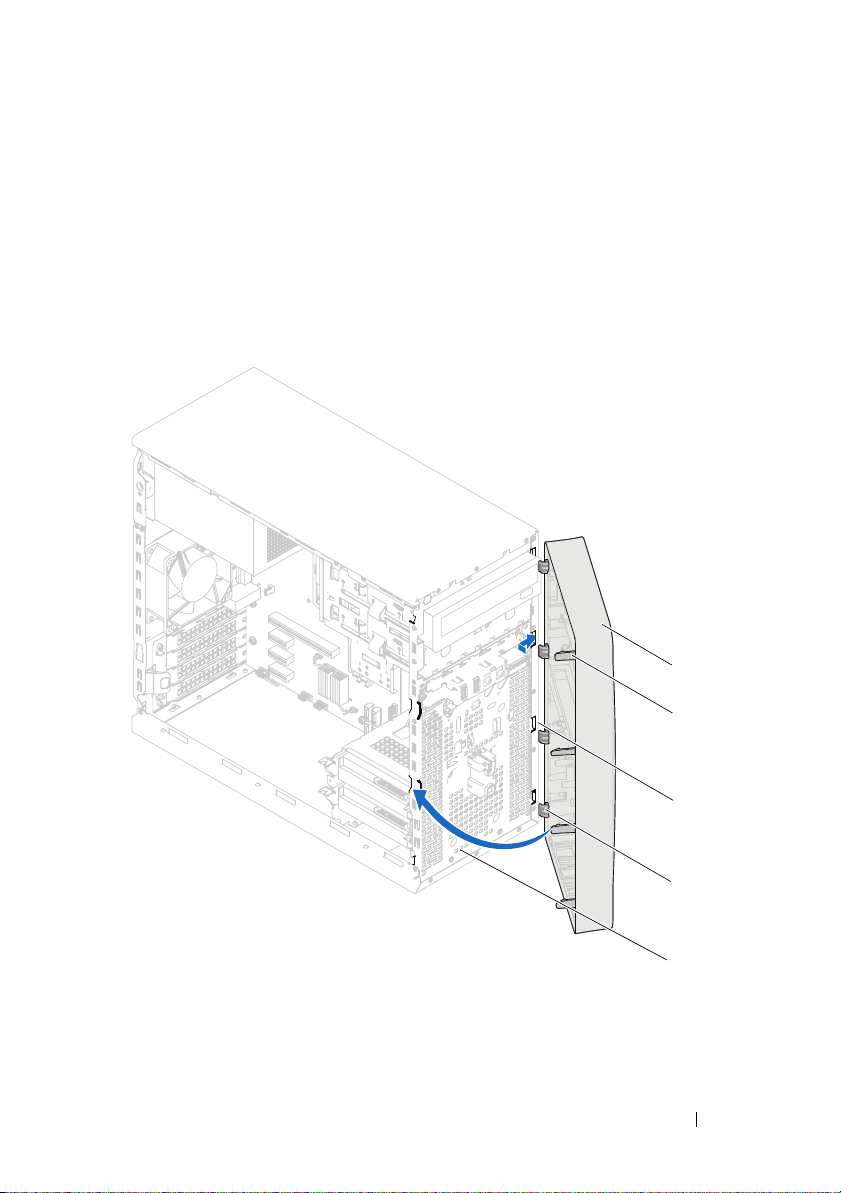
Remise en place du cadre avant
Procédure
1
Alignez les pinces du cadre avant sur les encoches du panneau avant et
insérez-les.
2
Faites pivoter le cadre avant vers l'ordinateur jusqu'à ce que les languettes
s'enclenchent.
1 cadre avant 2 languettes du cadre avant (4)
3 encoches du panneau avant (4) 4 pinces du cadre avant (4)
5 panneau avant
Cadre avant 27
1
2
3
4
5
Page 28
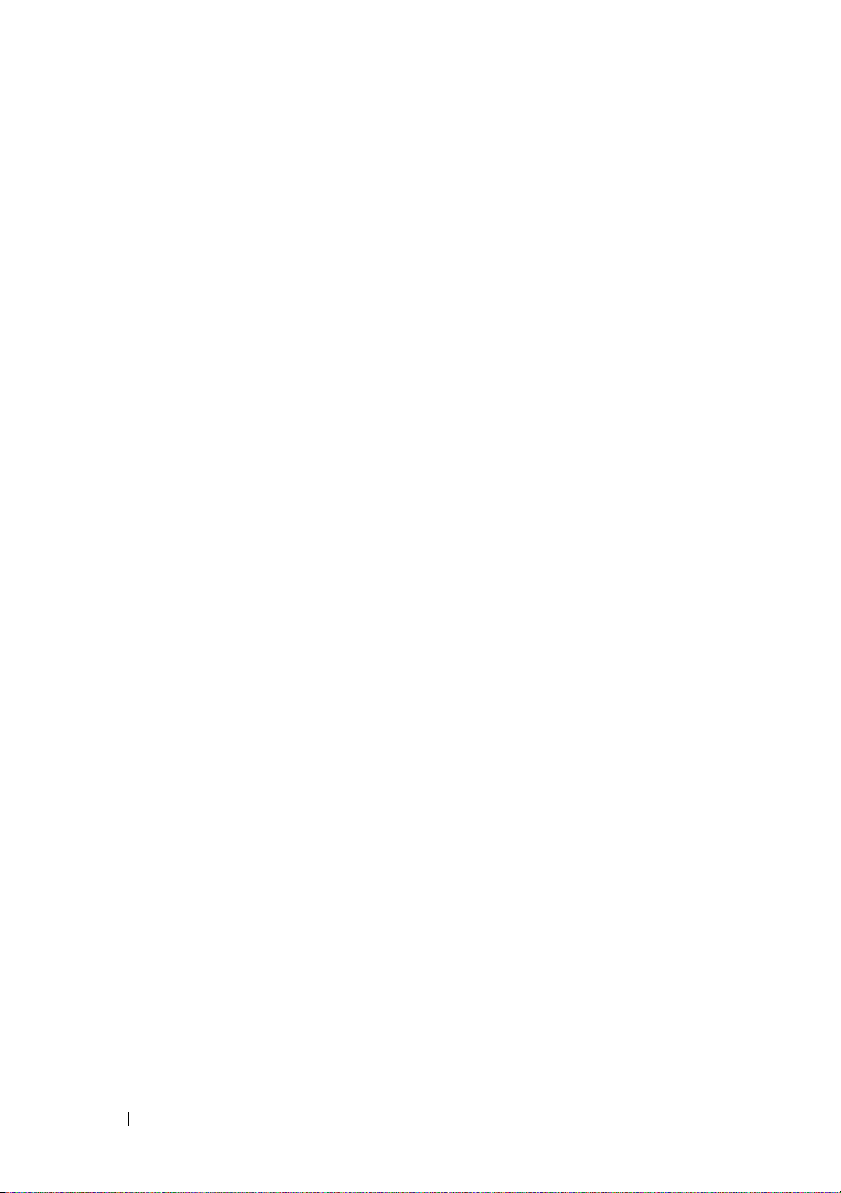
Remontage
1
Remettez le capot de l'ordinateur en place. Voir « Remise en place du
capot de l'ordinateur », page 19.
2
Suivez les instructions indiquées à la section « Après une intervention à
l'intérieur de l'ordinateur », page 11.
28 Cadre avant
Page 29
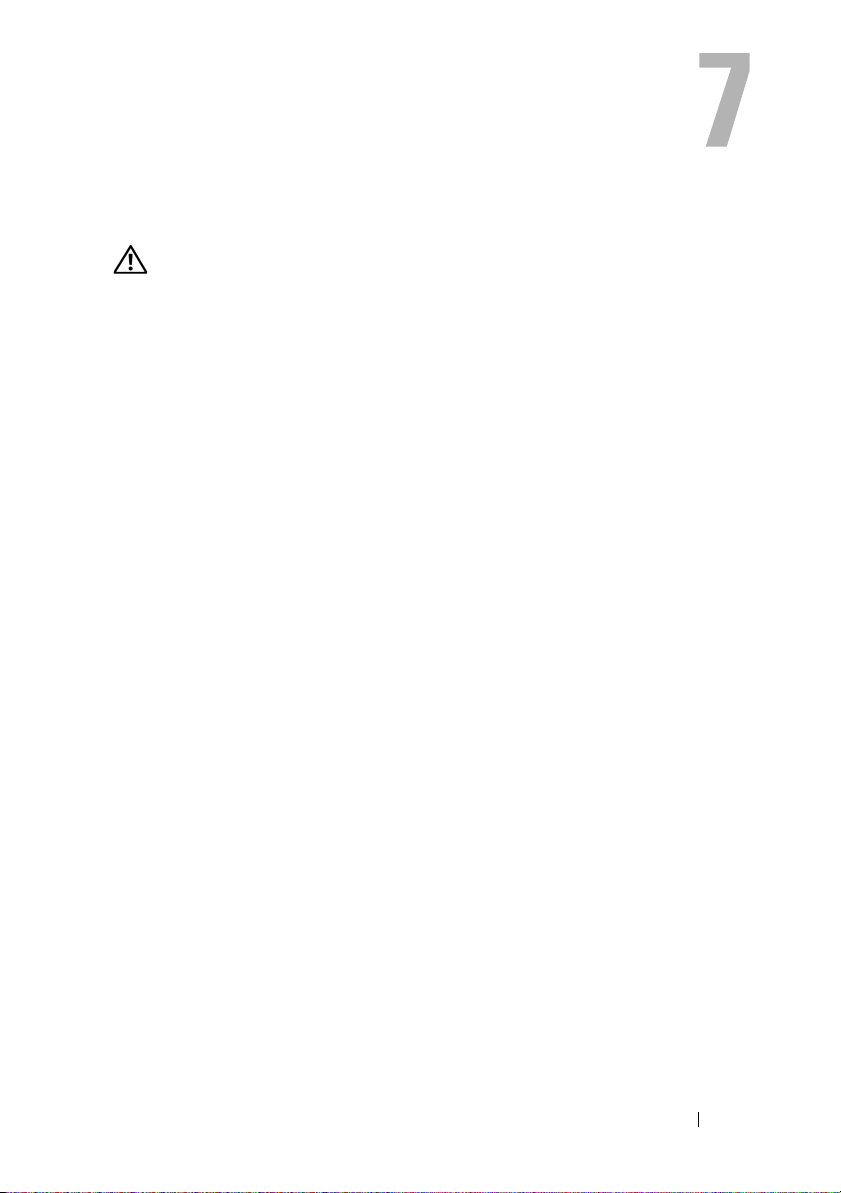
Support de fixation de la carte
AVERTISSEMENT : Avant d'ouvrir votre ordinateur, prenez connaissance des
consignes de sécurité fournies et suivez les instructions indiquées à la section
« Avant de commencer », page 9. Pour plus d'informations sur les pratiques
d'excellence en matière de sécurité, consultez la page Regulatory Compliance
(Conformité à la réglementation) à l'adresse suivante
www.dell.com/regulatory_compliance.
Retrait du support de fixation de la carte
Démontage
Retirez le capot de l'ordinateur. Voir « Retrait du capot de l'ordinateur »,
page 18.
:
Support de fixation de la carte 29
Page 30
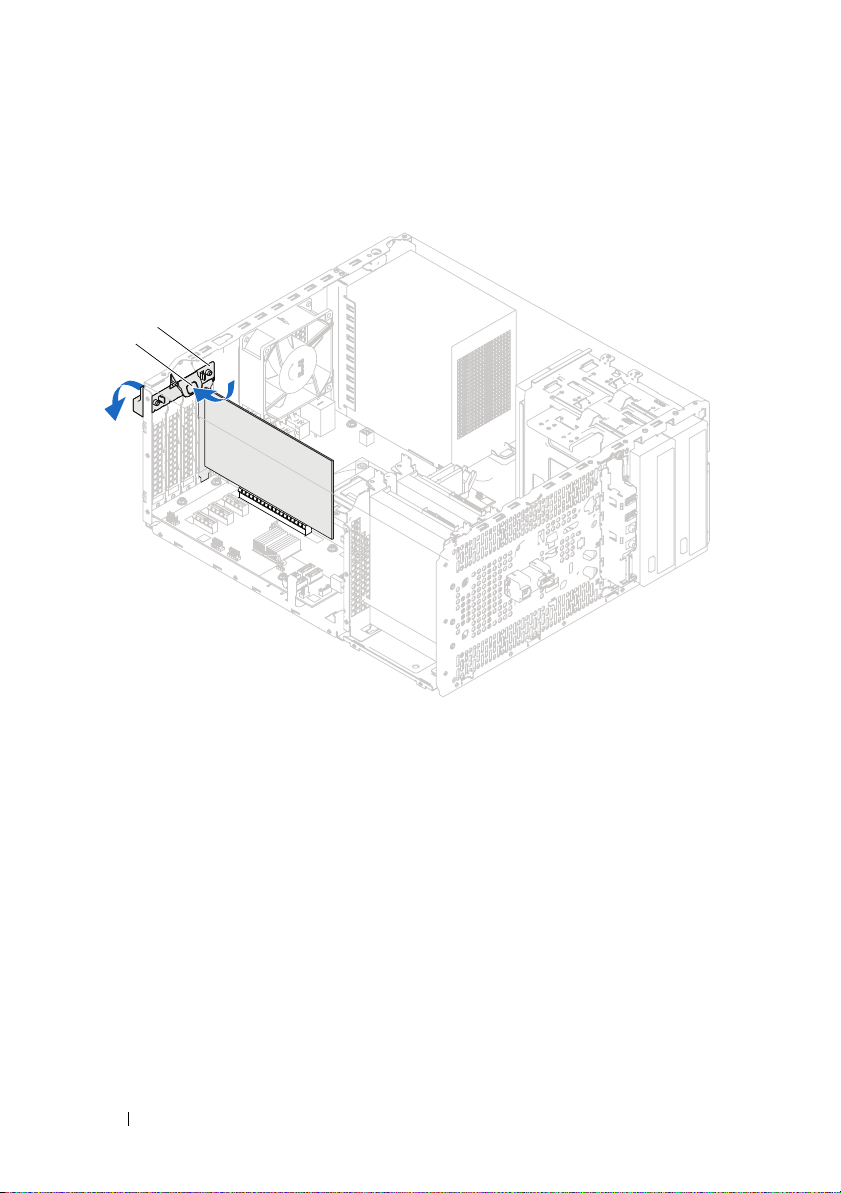
Procédure
Appuyez sur la languette de dégagement pour retirer le support de fixation de
la carte du châssis.
2
1
1 languette de dégagement 2 support de fixation de la carte
30 Support de fixation de la carte
Page 31

Remise en place du support de fixation de la carte
Procédure
Faites pivoter et appuyez sur le support de fixation de la carte jusqu'à ce qu'il
s'enclenche dans l'ordinateur.
Remontage
1
Remettez le capot de l'ordinateur en place. Voir « Retrait du capot de
l'ordinateur », page 18.
2
Suivez les instructions indiquées à la section « Après une intervention à
l'intérieur de l'ordinateur », page 11.
Support de fixation de la carte 31
Page 32

32 Support de fixation de la carte
Page 33

Cartes PCI Express
AVERTISSEMENT : Avant d'ouvrir votre ordinateur, prenez connaissance des
consignes de sécurité fournies et suivez les instructions indiquées à la section
« Avant de commencer », page 9. Pour plus d'informations sur les pratiques
d'excellence en matière de sécurité, consultez la page Regulatory Compliance
(Conformité à la réglementation) à l'adresse suivante
www.dell.com/regulatory_compliance.
Retrait des cartes PCI Express
Démontage
1
Retirez le capot de l'ordinateur. Voir « Retrait du capot de l'ordinateur »,
page 18.
2
Retirez le support de fixation de la carte. Voir « Retrait du support de
fixation de la carte », page 29.
:
Cartes PCI Express 33
Page 34

Procédure
1
S'il y a lieu, débranchez les câbles connectés à la carte.
2
Retirez la carte PCI Express de son logement :
Carte PCI Express x1
délicatement de son connecteur.
1 carte PCI Express x1 2 emplacement pour carte PCI Express x1
: saisissez-la par ses angles supérieurs et retirez-la
1
2
Carte PCI Express x16
: poussez la languette de fixation sur le côté,
saisissez la carte par ses angles supérieurs et retirez-la délicatement du
connecteur.
3
2
1
1 languette de fixation 2 emplacement pour carte PCI Express x16
3 carte PCI Express x16
34 Cartes PCI Express
Page 35

3
Si vous retirez la carte définitivement, installez une plaque de
recouvrement sur l'ouverture du logement vide.
REMARQUE : Il est nécessaire d'installer des plaques de recouvrement sur les
ouvertures de logement de carte vides afin que l'ordinateur soit homologué par la
FCC. Ces plaques protègent également votre ordinateur de la poussière et autres
corps étrangers.
Remplacement des cartes PCI Express
Procédure
1
Préparez la carte en vue de son installation.
Consultez la documentation fournie avec la carte pour savoir comment
configurer cette dernière, procéder aux connexions internes ou la
personnaliser pour votre ordinateur.
2
Remplacez la carte PCI Express :
Carte PCI Express x1
la carte système et appuyez fermement. Assurez-vous que la carte PCI
Express est bien installée dans son emplacement.
: placez la carte PCI Express dans son logement sur
1
2
1 carte PCI Express x1 2 emplacement pour carte PCI Express x1
Cartes PCI Express 35
Page 36

Carte PCI Express x16
: poussez la languette de fixation sur le côté, puis
placez la carte PCI Express dans son logement sur la carte système et
appuyez fermement. Assurez-vous que la carte PCI Express est bien
installée dans son emplacement.
3
2
1
1 languette de fixation 2 emplacement pour carte PCI Express x16
3 carte PCI Express x16
Remontage
1
Remettez le support de fixation de la carte en place. Voir « Remise en place
du support de fixation de la carte », page 31.
2
Connectez les câbles devant être reliés à la carte.
Consultez la documentation fournie avec la carte pour connaître le
schéma de câblage de cette dernière.
PRÉCAUTION : N'acheminez pas les câbles au-dessus ou derrière les cartes. Les
câbles qui passent au-dessus des cartes peuvent gêner la fermeture du capot de
l'ordinateur ou endommager l'équipement.
3
Remettez le capot de l'ordinateur en place. Voir « Remise en place du
capot de l'ordinateur », page 19.
4
Suivez les instructions indiquées à la section « Après une intervention à
l'intérieur de l'ordinateur », page 11.
5
Pour terminer l'installation, reportez-vous à la section « Configuration de
l'ordinateur après le retrait ou l'installation d'une carte PCI Express », page 37.
36 Cartes PCI Express
Page 37

Configuration de l'ordinateur après le retrait ou l'installation d'une carte PCI Express
REMARQUE : Pour plus d'informations sur l'emplacement des connecteurs
externes, reportez-vous au Guide de démarrage rapide Afin d'obtenir des
informations sur l'installation des pilotes et des logiciels pour votre carte, consultez
la documentation fournie.
Installée Retirée
1
Carte son
Carte réseau 1
Ouvrez le programme de
configuration du système.
Voir « Configuration du
système », page 89.
2
Accédez à
Controller
audio intégré), puis
désactivez le réglage en
sélectionnant
(Désactivé).
3
Branchez les périphériques
audio externes sur les
connecteurs de la carte son.
Ouvrez le programme de
configuration du système.
Voir « Configuration du
système », page 89.
2
Accédez à
Controller
réseau local intégré), puis
désactivez le réglage en
sélectionnant
(Désactivé).
3
Branchez le câble réseau sur
le connecteur de la carte
réseau.
Onboard Audio
(Contrôleur
Disabled
Onboard LAN
(Contrôleur de
Disabled
1
Ouvrez le programme de
configuration du système. Voir
« Configuration du système »,
page 89.
2
Accédez à
Controller
intégré), puis activez le réglage
en sélectionnant
(Activé).
3
Connectez les périphériques
audio externes aux
connecteurs situés sur le
panneau arrière de l'ordinateur.
1
Ouvrez le programme de
configuration du système. Voir
« Configuration du système »,
page 89.
2
Accédez à
Controller
réseau local intégré), puis
activez le réglage en
sélectionnant
(Activé).
3
Branchez le câble réseau sur le
connecteur de réseau intégré.
Onboard Audio
(Contrôleur audio
Enabled
Onboard LAN
(Contrôleur de
Enabled
Cartes PCI Express 37
Page 38

38 Cartes PCI Express
Page 39

Carte Mini
AVERTISSEMENT : Avant d'ouvrir votre ordinateur, prenez connaissance des
consignes de sécurité fournies et suivez les instructions indiquées à la section
« Avant de commencer », page 9. Pour plus d'informations sur les pratiques
d'excellence en matière de sécurité, consultez la page Regulatory Compliance
(Conformité à la réglementation) à l'adresse suivante
www.dell.com/regulatory_compliance.
PRÉCAUTION : Lorsque la carte Mini est hors de l'ordinateur, conservez-la dans
un emballage protecteur antistatique. Reportez-vous à la section « Protection
contre les décharges électrostatiques » des consignes de sécurité fournies avec
votre ordinateur.
REMARQUE : Dell ne garantit pas la compatibilité et n'assure pas le support
technique des cartes Mini de marques concurrentes.
La carte Mini sans fil est déjà installée si vous la commandez en même temps
que votre ordinateur.
Votre ordinateur prend en charge un emplacement de carte Mini demihauteur pour le réseau local sans fil (WLAN).
:
Carte Mini 39
Page 40

Retrait de la carte Mini
Démontage
Retirez le capot de l'ordinateur. Voir « Retrait du capot de l'ordinateur », page 18.
Procédure
1
Débranchez les câbles d'antenne de la carte Mini.
2
Retirez la vis qui fixe la carte Mini à la carte système.
2
1
1 câbles d'antenne (2) 2 vis
3
Sortez la carte Mini du connecteur de la carte système en la soulevant.
1
2
3
1 encoche 2 languette
3 carte Mini
40 Carte Mini
Page 41

Réinstallation de la carte Mini
PRÉCAUTION : Les connecteurs comportent des repères destinés à faciliter
l'insertion. Une pression excessive risquerait de les endommager.
PRÉCAUTION : Pour éviter d'endommager la carte Mini, assurez-vous qu'aucun
câble ne se trouve sous celle-ci.
Procédure
1
Alignez l'encoche de la carte Mini avec la languette du connecteur de la
carte système.
2
Insérez la carte Mini dans le connecteur de la carte système en
l'inclinant à 45°.
3
Poussez l'autre extrémité de la carte Mini dans l'encoche de la carte
système, puis remettez la vis qui fixe la carte Mini à la carte système.
4
Raccordez les câbles d'antenne à la mini-carte que vous installez. Sur
l'étiquette de la carte Mini figurent deux triangles (noir et blanc) :
• Branchez le câble noir sur le connecteur marqué d'un triangle noir.
• Branchez le câble blanc sur le connecteur marqué d'un triangle blanc.
Remontage
1
Remettez le capot de l'ordinateur en place. Voir « Remise en place du
capot de l'ordinateur », page 19.
2
Suivez les instructions indiquées à la section « Après une intervention à
l'intérieur de l'ordinateur », page 11.
Carte Mini 41
Page 42

42 Carte Mini
Page 43

Disques durs
AVERTISSEMENT : Avant d'ouvrir votre ordinateur, prenez connaissance des
consignes de sécurité fournies et suivez les instructions indiquées à la section
« Avant de commencer », page 9. Pour plus d'informations sur les pratiques
d'excellence en matière de sécurité, consultez la page Regulatory Compliance
(Conformité à la réglementation) à l'adresse suivante
www.dell.com/regulatory_compliance.
AVERTISSEMENT : Si vous retirez le disque dur de l'ordinateur lorsqu'il est
chaud, ne touchez pas l'habitacle en métal.
PRÉCAUTION : Pour éviter de perdre des données, veiller à ne pas retirer le
disque dur lorsque l'ordinateur est sous tension ou en veille.
PRÉCAUTION : Les disques durs sont très fragiles. Soyez très précautionneux
lorsque vous manipulez le disque dur.
Retrait du disque dur
Démontage
Retirez le capot de l'ordinateur. Voir « Retrait du capot de l'ordinateur »,
page 18.
:
Disques durs 43
Page 44

Procédure
1
Si vous retirez le disque dur principal, déconnectez les câbles
d'alimentation et de données du disque dur principal.
2
Si vous retirez le disque dur secondaire :
a
Déconnectez le câble d'alimentation du disque dur primaire et du
disque dur secondaire.
b
Déconnectez le câble de données du disque dur secondaire.
REMARQUE : Si vous ne remettez pas le disque dur en place dans l'immédiat,
déconnectez l'autre extrémité du câble de données de la carte système et mettez-le
de côté. Vous pourrez utiliser ce câble de données pour installer un disque dur
ultérieurement.
3
Retirez les vis qui fixent l'ensemble de disque dur à la baie de disque dur.
PRÉCAUTION : Veillez à ne pas érafler la carte de circuits imprimés lorsque vous
retirez ou remplacez le disque dur.
4
Soulevez l'ensemble de disque dur pour le dégager de l'ordinateur.
44 Disques durs
Page 45

Disque dur principal
4
3
2
1
1 ensemble de disque dur principal 2 câble de données
3 câble d'alimentation 4 vis (2)
Disques durs 45
Page 46

Disque dur secondaire
4
3
2
1
1 ensemble de disque dur secondaire 2 câble de données
3 câble d'alimentation 4 vis (2)
46 Disques durs
Page 47

5
Retirez les vis (une de chaque côté) qui maintiennent les supports de
fixation au disque dur.
6
Retirez les supports de fixation du disque dur.
1
1 disque dur 2 vis (2)
3 support du disque dur
7
Si la dépose du disque dur entraîne des modifications dans la
configuration du disque, assurez-vous que ces modifications figurent
également dans la configuration du système. Voir « Configuration du
système », page 89.
3
2
Disques durs 47
Page 48

Remplacement du disque dur
Procédure
1
Consultez la documentation fournie avec le disque dur pour vérifier qu'il
est bien configuré pour votre ordinateur.
2
Installez les supports du disque dur et remettez les vis (une de chaque
côté) qui fixent les supports au disque dur.
3
Faites glisser l'ensemble de disque dur dans la baie de disque dur.
4
Remettez les vis qui fixent l'ensemble de disque dur à la baie de disque dur.
5
Si vous remplacez le disque dur principal, déconnectez les câbles
d'alimentation et de données du disque dur principal.
6
Si vous remplacez le disque dur secondaire :
a
Branchez le câble d'alimentation au disque dur principal et au disque
dur secondaire.
b
Branchez le câble de données au disque dur secondaire.
Remontage
1
Remettez le capot de l'ordinateur en place. Voir « Remise en place du
capot de l'ordinateur », page 19.
2
Suivez les instructions indiquées à la section « Après une intervention à
l'intérieur de l'ordinateur », page 11.
48 Disques durs
Page 49

Lecteurs optiques
AVERTISSEMENT : Avant d'ouvrir votre ordinateur, prenez connaissance des
consignes de sécurité fournies et suivez les instructions indiquées à la section
« Avant de commencer », page 9. Pour plus d'informations sur les pratiques
d'excellence en matière de sécurité, consultez la page Regulatory Compliance
(Conformité à la réglementation) à l'adresse suivante
www.dell.com/regulatory_compliance.
Retrait des lecteurs optiques
Démontage
1
Retirez le capot de l'ordinateur. Voir « Retrait du capot de l'ordinateur »,
page 18.
2
Retirez le cadre avant. Voir « Retrait du cadre avant », page 25.
:
Lecteur optique 49
Page 50

Procédure
1
Si vous retirez le lecteur optique principal, déconnectez les câbles
d'alimentation et de données du lecteur optique principal.
2
Si vous retirez le lecteur optique secondaire :
a
Déconnectez le câble d'alimentation du lecteur optique principal et
du lecteur optique secondaire.
b
Déconnectez le câble de données du lecteur optique secondaire.
REMARQUE : Si vous ne remettez pas le lecteur optique en place dans l'immédiat,
débranchez l'autre extrémité du câble de données de la carte système et mettez-le
de côté. Vous pourrez utiliser ce câble de données pour installer un lecteur optique
ultérieurement.
3
Retirez les vis qui fixent le lecteur optique au châssis.
4
Appuyez sur le lecteur optique et faites-le sortir par l'avant de l'ordinateur.
50 Lecteur optique
Page 51

Lecteur optique principal
3
2
1
4
1 câble d'alimentation 2 câble de données
3 lecteur optique principal 4 vis (2)
Lecteur optique 51
Page 52

Lecteur optique secondaire
3
2
1
4
1 câble d'alimentation 2 câble de données
3 lecteur optique secondaire 4 vis (2)
Rangez le lecteur optique dans un endroit sûr.
5
52 Lecteur optique
Page 53

Remplacement des lecteurs optiques
Procédure
1
Retirez la vis de l'ancien lecteur optique et insérez-la dans le nouveau
lecteur.
1vis
1
Lecteur optique 53
Page 54

2
Pour installer un lecteur optique secondaire, tirez la plaque de métal hors
du châssis.
1
1 plaque de métal
3
Faites glisser délicatement le lecteur optique dans la baie par l'avant de
l'ordinateur.
4
Alignez les trous de fixation des vis du lecteur optique sur ceux du châssis.
5
Remettez les vis qui fixent le lecteur optique au châssis.
54 Lecteur optique
Page 55

6
Si vous remplacez le lecteur optique principal, connectez les câbles
d'alimentation et de données au lecteur optique principal.
7
Si vous remplacez le lecteur optique secondaire :
a
Branchez le câble d'alimentation au lecteur optique principal et au
lecteur optique secondaire.
b
Branchez le câble de données au lecteur optique secondaire.
Remontage
1
Remettez le capot de l'ordinateur en place. Voir « Remise en place du
capot de l'ordinateur », page 19.
2
Retirez le cadre avant. Voir « Remise en place du cadre avant », page 27.
3
Suivez les instructions indiquées à la section « Après une intervention à
l'intérieur de l'ordinateur », page 11.
Lecteur optique 55
Page 56

56 Lecteur optique
Page 57

Panneau d'E/S avant
AVERTISSEMENT : Avant d'ouvrir votre ordinateur, prenez connaissance des
consignes de sécurité fournies et suivez les instructions indiquées à la section
« Avant de commencer », page 9. Pour plus d'informations sur les pratiques
d'excellence en matière de sécurité, consultez la page Regulatory Compliance
(Conformité à la réglementation) à l'adresse suivante
www.dell.com/regulatory_compliance.
Retrait du panneau d'E/S avant
Démontage
1
Retirez le capot de l'ordinateur. Voir « Retrait du capot de l'ordinateur »,
page 18.
2
Retirez le cadre avant. Voir « Retrait du cadre avant », page 25.
:
Panneau d'E/S avant 57
Page 58

Procédure
REMARQUE : Avant de les retirer, notez la façon dont les câbles sont acheminés
de manière à pouvoir les remettre en place correctement après avoir installé le
nouveau panneau d'E/S avant.
1
Déconnectez les câbles du panneau d'E/S avant des connecteurs de la carte
système (AUDIOF1, USBF1 et USBF2). Voir « Composants de la carte
système », page 14.
2
Retirez les vis qui fixent le panneau d'E/S avant au panneau avant.
3
Faites glisser le panneau d'E/S avant vers le côté (voir l'illustration) pour
dégager les pinces du panneau avant et écartez-le du système.
1 vis (2) 2 panneau d'E/S avant
58 Panneau d'E/S avant
2
1
Page 59

Remise en place du panneau d'E/S avant
Procédure
PRÉCAUTION : Pour éviter d'endommager les connecteurs et les clips
d'acheminement des câbles, faites glisser délicatement le panneau d'E/S avant
dans son logement.
1
Alignez et faites glisser les pinces du panneau d'E/S avant dans les
emplacements prévus à cet effet sur le panneau avant.
2
Remettez les vis qui fixent le panneau d'E/S avant au panneau avant.
3
Connectez les câbles du panneau d'E/S avant aux connecteurs de la carte
système (AUDIOF1, USBF1 et USBF2). Voir « Composants de la carte
système », page 14.
Remontage
1
Remettez le cadre avant en place (voir « Remise en place du cadre avant »,
page 27).
2
Remettez le capot de l'ordinateur en place. Voir « Remise en place du capot de
l'ordinateur », page 19.
3
Suivez les instructions indiquées à la section « Après une intervention à
l'intérieur de l'ordinateur », page 11.
Panneau d'E/S avant 59
Page 60

60 Panneau d'E/S avant
Page 61

Module du bouton d'alimentation
AVERTISSEMENT : Avant d'ouvrir votre ordinateur, prenez connaissance des
consignes de sécurité fournies et suivez les instructions indiquées à la section
« Avant de commencer », page 9. Pour plus d'informations sur les pratiques
d'excellence en matière de sécurité, consultez la page Regulatory Compliance
(Conformité à la réglementation) à l'adresse suivante
www.dell.com/regulatory_compliance.
Retrait du module du bouton d'alimentation
Démontage
1
Retirez le capot de l'ordinateur. Voir « Retrait du capot de l'ordinateur »,
page 18.
2
Retirez le cadre avant. Voir « Retrait du cadre avant », page 25.
:
Module du bouton d'alimentation 61
Page 62

Procédure
1
Débranchez le câble du module du bouton d'alimentation du connecteur
de la carte système (LEDH2). Voir « Composants de la carte système »,
page 14.
2
Appuyez sur les languettes du module du bouton d'alimentation pour retirer
le module du panneau avant.
1
1 module du bouton d'alimentation 2 languettes du module du bouton
d'alimentation (4)
3
Rangez le module du bouton d'alimentation en lieu sûr.
62 Module du bouton d'alimentation
2
Page 63

Remise en place du module du bouton d'alimentation
Procédure
1
Alignez les languettes du module du bouton d'alimentation sur les
encoches du panneau avant et enclenchez-les.
2
Branchez le câble du module du bouton d'alimentation au connecteur de la
carte système (LEDH2). Voir « Composants de la carte système », page 14.
Remontage
1
Réinstallez le cadre avant. Voir « Remise en place du cadre avant », page 27.
2
Remettez le capot de l'ordinateur en place. Voir « Remise en place du
capot de l'ordinateur », page 19.
3
Suivez les instructions indiquées à la section « Après une intervention à
l'intérieur de l'ordinateur », page 11.
Module du bouton d'alimentation 63
Page 64

64 Module du bouton d'alimentation
Page 65

Ventilateur du châssis
AVERTISSEMENT : Avant d'ouvrir votre ordinateur, prenez connaissance des
consignes de sécurité fournies et suivez les instructions indiquées à la section
« Avant de commencer », page 9. Pour plus d'informations sur les pratiques
d'excellence en matière de sécurité, consultez la page Regulatory Compliance
(Conformité à la réglementation) à l'adresse suivante
www.dell.com/regulatory_compliance.
Retrait du ventilateur du châssis
Démontage
Retirez le capot de l'ordinateur. Voir « Retrait du capot de l'ordinateur »,
page 18.
:
Ventilateur du châssis 65
Page 66

Procédure
1
Déconnectez le câble du ventilateur du châssis du connecteur de la carte
système (
2
Retirez les vis qui fixent le ventilateur au châssis.
3
Faites glisser et retirez le ventilateur du châssis de l'ordinateur, comme
indiqué dans l'illustration.
1
2
FAN_SYS4)
. Voir « Composants de la carte système », page 14.
1 vis (4) 2 ventilateur du châssis
66 Ventilateur du châssis
Page 67

Remise en place du ventilateur du châssis
Procédure
1
Alignez les trous de fixation des vis du ventilateur sur ceux du châssis.
2
Remettez les vis qui fixent le ventilateur au châssis.
3
Connectez le câble du ventilateur du châssis au connecteur de la carte
système (
Remontage
Remettez le capot de l'ordinateur en place. Voir « Remise en place du capot
de l'ordinateur », page 19.
FAN_SYS4)
. Voir « Composants de la carte système », page 14.
Ventilateur du châssis 67
Page 68

68 Ventilateur du châssis
Page 69

Ensemble ventilateur-dissipateur de chaleur du processeur
AVERTISSEMENT : Avant d'ouvrir votre ordinateur, prenez connaissance des
consignes de sécurité fournies et suivez les instructions indiquées à la section
« Avant de commencer », page 9. Pour plus d'informations sur les pratiques
d'excellence en matière de sécurité, consultez la page Regulatory Compliance
(Conformité à la réglementation) à l'adresse suivante
www.dell.com/regulatory_compliance.
Retrait de l'ensemble ventilateur- dissipateur de chaleur du processeur
Démontage
Retirez le capot de l'ordinateur. Voir « Retrait du capot de l'ordinateur »,
page 18.
:
Ensemble ventilateur-dissipateur de chaleur du processeur 69
Page 70

Procédure
AVERTISSEMENT : Malgré sa protection en plastique, l'ensemble ventilateur-
dissipateur de chaleur du processeur peut chauffer énormément au cours d'une
utilisation normale. Pour éviter tout risque de brûlure, assurez-vous d'avoir laissé
l'ensemble refroidir suffisamment avant de le manipuler.
PRÉCAUTION : Le ventilateur et le dissipateur de chaleur du processeur forment
un seul et même bloc. N'essayez pas d'ôter le ventilateur séparément.
PRÉCAUTION : Pour assurer un refroidissement maximal du processeur, ne
touchez pas les zones de transfert de chaleur de l'ensemble ventilateurdissipateur de chaleur du processeur. Les huiles de votre peau peuvent réduire les
capacités de transfert de chaleur de la graisse thermique.
1
Débranchez le câble du ventilateur du processeur du connecteur de la carte
système (
2
À l'aide d'un tournevis plat, desserrez les vis imperdables qui fixent
l'ensemble ventilateur-dissipateur de chaleur du processeur à la carte
système.
3
Soulevez l'ensemble ventilateur-dissipateur de chaleur du processeur pour
le dégager de l'ordinateur.
FANCPU)
. Voir « Composants de la carte système », page 14.
3
2
1
1 câble de ventilateur du processeur 2 ensemble ventilateur-dissipateur de
chaleur du processeur
3 vis imperdables (4)
70 Ensemble ventilateur-dissipateur de chaleur du processeur
Page 71

Remise en place de l'ensemble ventilateur- dissipateur de chaleur du processeur
Procédure
PRÉCAUTION : Veillez à appliquer une nouvelle couche de graisse thermique.
Cette nouvelle couche de graisse thermique est essentielle pour assurer une
liaison thermique correcte et un fonctionnement optimal du processeur.
PRÉCAUTION : En cas d'alignement incorrect de l'ensemble ventilateur-
dissipateur de chaleur du processeur, la carte système et le processeur risquent
d'être endommagés.
REMARQUE : La graisse thermique d'origine peut être réutilisée en cas de
réinstallation du processeur d'origine avec l'ensemble ventilateur-dissipateur de
chaleur. Lors du remplacement du processeur ou de l'ensemble ventilateurdissipateur de chaleur, utilisez la graisse thermique fournie dans le kit pour garantir
une conductivité thermique correcte.
1
Appliquez une nouvelle couche de graisse thermique sur la partie
supérieure du processeur.
2
Placez l'ensemble ventilateur-dissipateur de chaleur au-dessus du
processeur.
3
Alignez les vis imperdables de l'ensemble ventilateur-dissipateur de
chaleur du processeur sur les trous de fixation des vis de la carte système.
4
Serrez les vis imperdables qui fixent l'ensemble ventilateur-dissipateur de
chaleur du processeur à la carte système.
5
Branchez le câble du ventilateur du processeur au connecteur de la carte
système (
FANCPU)
. Voir « Composants de la carte système », page 14.
Remontage
1
Remettez le capot de l'ordinateur en place. Voir « Remise en place du
capot de l'ordinateur », page 19.
2
Suivez les instructions indiquées à la section « Après une intervention à
l'intérieur de l'ordinateur », page 11.
Ensemble ventilateur-dissipateur de chaleur du processeur 71
Page 72

72 Ensemble ventilateur-dissipateur de chaleur du processeur
Page 73

Processeur
AVERTISSEMENT : Avant d'ouvrir votre ordinateur, prenez connaissance des
consignes de sécurité fournies et suivez les instructions indiquées à la section
« Avant de commencer », page 9. Pour plus d'informations sur les pratiques
d'excellence en matière de sécurité, consultez la page Regulatory Compliance
(Conformité à la réglementation) à l'adresse suivante
www.dell.com/regulatory_compliance.
Retrait du processeur
Démontage
1
Retirez le capot de l'ordinateur. Voir « Retrait du capot de l'ordinateur »,
page 18.
AVERTISSEMENT : Malgré sa protection en plastique, l'ensemble ventilateur-
dissipateur de chaleur du processeur peut chauffer énormément au cours d'une
utilisation normale. Pour éviter tout risque de brûlure, assurez-vous d'avoir laissé
l'ensemble refroidir suffisamment avant de le manipuler.
2
Retirez l'ensemble ventilateur-dissipateur de chaleur du processeur de
l'ordinateur. Voir « Retrait de l'ensemble ventilateur- dissipateur de chaleur
du processeur », page 69.
:
Processeur 73
Page 74

Procédure
1
Appuyez sur le levier de dégagement et écartez-le du processeur pour
dégager ce dernier de la languette de fixation.
2
Ouvrez complètement le levier de dégagement pour ouvrir le capot du
processeur.
3
1
1 capot du processeur 2 languette 3 levier de dégagement
2
PRÉCAUTION : Lorsque vous retirez le processeur, ne touchez pas les broches à
l'intérieur du support et veillez à ce qu'aucun objet ne tombe sur ces broches.
3
Ouvrez le capot du processeur et soulevez délicatement le processeur du
support.
Laissez le levier de dégagement ouvert afin que le support soit prêt à
accueillir le nouveau processeur.
74 Processeur
Page 75

Remplacement du processeur
Procédure
1
Déballez le nouveau processeur en prenant garde à ne pas le toucher par en
dessous.
PRÉCAUTION : Le processeur doit être correctement positionné dans le support
afin d'éviter tout risque d'endommagement.
2
Si le levier de dégagement du support n'est pas entièrement ouvert,
corrigez-le.
3
Alignez les encoches d'alignement du processeur sur les languettes
d'alignement du support.
4
Alignez l'angle de la broche 1 du processeur sur l'angle de la broche 1 du
support, puis installez le processeur dans le support.
Placez délicatement le processeur à l'intérieur du support et vérifiez son
positionnement.
4
5
3
2
1
1 support 2 processeur 3 languettes
d'alignement (2)
4 encoches
d'alignement (2)
5 indicateur de broche 1 du
processeur
Processeur 75
Page 76

PRÉCAUTION : Assurez-vous que l'encoche du capot du processeur est bien
positionnée sous l'embout d'alignement.
5
Une fois le processeur installé dans son support, fermez son capot.
6
Faites pivoter le levier de dégagement vers le bas et positionnez-le sous la
languette du capot du processeur.
5
6
3
1
2
1 embout d'alignement 2 languette 3 capot du processeur
4 levier de dégagement 5 processeur 6 encoche du capot du processeur
4
Remontage
1
Réinstallez l'ensemble ventilateur-dissipateur de chaleur du processeur.
Voir « Remise en place de l'ensemble ventilateur- dissipateur de chaleur du
processeur », page 71.
2
Remettez le capot de l'ordinateur en place. Voir « Remise en place du
capot de l'ordinateur », page 19.
3
Suivez les instructions indiquées à la section « Après une intervention à
l'intérieur de l'ordinateur », page 11.
76 Processeur
Page 77

Pile bouton
AVERTISSEMENT : Avant d'ouvrir votre ordinateur, prenez connaissance des
consignes de sécurité fournies et suivez les instructions indiquées à la section
« Avant de commencer », page 9. Pour plus d'informations sur les pratiques
d'excellence en matière de sécurité, consultez la page Regulatory Compliance
(Conformité à la réglementation) à l'adresse suivante
www.dell.com/regulatory_compliance.
AVERTISSEMENT : Si la pile est mal installée, elle risque d'exploser. Remplacez
cette pile uniquement par une pile identique ou de type équivalent. Mettez les
piles usagées au rebut conformément aux instructions du fabricant.
PRÉCAUTION : Le retrait de la pile bouton entraîne la réinitialisation des
paramètres du système BIOS aux valeurs d'usine. Il est recommandé de noter les
paramètres du BIOS avant de retirer la pile bouton. Veuillez consulter la section
« Configuration du système », page 89 pour connaître les instructions à suivre pour
accéder au programme de configuration du système.
Retrait de la pile bouton
Démontage
Retirez le capot de l'ordinateur. Voir « Retrait du capot de l'ordinateur »,
page 18.
:
Pile bouton 77
Page 78

Procédure
1
Repérez le support de la pile. Voir « Composants de la carte système »,
page 14.
2
Appuyez sur le levier de dégagement pour faire sortir la pile bouton.
1
1 levier de dégagement de la pile 2 pile bouton
3 support de la pile
3
Rangez la pile en lieu sûr.
3
2
78 Pile bouton
Page 79

Remplacement de la pile bouton
Procédure
Insérez la nouvelle pile (CR2032) dans le support en orientant le côté « + »
vers le haut, puis appuyez sur cette dernière pour l'enclencher dans le support.
1
2
1 pile bouton 2 support de la pile
Remontage
1
Remettez le capot de l'ordinateur en place. Voir « Remise en place du
capot de l'ordinateur », page 19.
2
Suivez les instructions indiquées à la section « Après une intervention à
l'intérieur de l'ordinateur », page 11.
3
Accédez au programme de configuration du système et paramétrez l'heure
et la date. Voir « Accès au programme de configuration du système »,
page 89.
4
Actualisez les paramètres du système selon les valeurs notées avant le
retrait de la pile bouton. Voir « Accès au programme de configuration du
système », page 89.
Pile bouton 79
Page 80

80 Pile bouton
Page 81

Bloc d'alimentation
AVERTISSEMENT : Avant d'ouvrir votre ordinateur, prenez connaissance des
consignes de sécurité fournies et suivez les instructions indiquées à la section
« Avant de commencer », page 9. Pour plus d'informations sur les pratiques
d'excellence en matière de sécurité, consultez la page Regulatory Compliance
(Conformité à la réglementation) à l'adresse suivante
www.dell.com/regulatory_compliance.
Retrait du bloc d'alimentation
Démontage
Retirez le capot de l'ordinateur. Voir « Retrait du capot de l'ordinateur »,
page 18.
:
Bloc d'alimentation 81
Page 82

Procédure
1
Débranchez les câbles d'alimentation CC de la carte système et des
pilotes. Voir « Composants de la carte système », page 14.
2
Retirez les vis qui fixent le bloc d'alimentation au châssis.
3
Appuyez sur la pince du bloc d'alimentation pour dégager le bloc
d'alimentation du châssis.
4
Faites glisser le bloc d'alimentation du châssis et dégagez-le en le
soulevant.
2
1
1 vis (4) 2 bloc d'alimentation
3 pince du bloc d'alimentation
3
82 Bloc d'alimentation
Page 83

Remise en place du bloc d'alimentation
Procédure
1
Faites glisser le bloc d'alimentation vers l'arrière du châssis.
2
Alignez les trous de fixation des vis du bloc d'alimentation sur ceux du
châssis.
3
Remettez les vis qui fixent le bloc d'alimentation au châssis.
4
Rebranchez les câbles d'alimentation CC aux pilotes et à la carte système.
Voir « Composants de la carte système », page 14.
Remontage
1
Remettez le capot de l'ordinateur en place. Voir « Remise en place du
capot de l'ordinateur », page 19.
2
Suivez les instructions indiquées à la section « Après une intervention à
l'intérieur de l'ordinateur », page 11.
Bloc d'alimentation 83
Page 84

84 Bloc d'alimentation
Page 85

Carte système
AVERTISSEMENT : Avant d'ouvrir votre ordinateur, prenez connaissance des
consignes de sécurité fournies et suivez les instructions indiquées à la section
« Avant de commencer », page 9. Pour plus d'informations sur les pratiques
d'excellence en matière de sécurité, consultez la page Regulatory Compliance
(Conformité à la réglementation) à l'adresse suivante
www.dell.com/regulatory_compliance.
Retrait de la carte système
Démontage
1
Retirez le capot de l'ordinateur. Voir « Retrait du capot de l'ordinateur »,
page 18.
2
Retirez la carte Mini, le cas échéant. Voir « Retrait de la carte Mini »,
page 40.
3
Retirez les éventuelles cartes PCI-Express. Voir « Retrait des cartes PCI
Express », page 33.
4
Déposez l'ensemble ventilateur-dissipateur de chaleur du processeur. Voir
« Retrait de l'ensemble ventilateur- dissipateur de chaleur du processeur »,
page 69.
5
Retirez le processeur. Voir « Retrait du processeur », page 73.
6
Retirez les modules de mémoire. Voir « Retrait des modules de mémoire »,
page 21. Retenez quels modules étaient reliés à chaque emplacement
DIMM de manière à pouvoir les réinstaller dans le même emplacement
après remplacement de la carte système.
:
Carte système 85
Page 86

Procédure
1
Débranchez tous les câbles connectés à la carte système. Voir
« Composants de la carte système », page 14. Avant de les retirer, notez la
façon dont les câbles sont acheminés de manière à pouvoir les remettre en
place correctement après avoir installé la nouvelle carte système.
2
Retirez les vis qui fixent la carte système au châssis.
1
1 vis (6) 2 carte système
3
Soulevez la carte système et retirez-la du châssis.
2
86 Carte système
Page 87

4
Comparez la carte système que vous avez retirée avec la carte système de
remplacement afin de vérifier qu'elles sont bien identiques.
REMARQUE : Certains composants et connecteurs de la nouvelle carte
système peuvent se trouver à des emplacements différents de ceux de la
carte système d'origine.
REMARQUE : La configuration des cavaliers sur la carte système de
remplacement est paramétrée en usine.
Remplacement de la carte système
Procédure
1
Placez délicatement la carte système dans le châssis et faites-la glisser vers
l'arrière de l'ordinateur.
2
Remettez les vis qui fixent la carte système au châssis.
3
Faites passer les câbles que vous avez déconnectés de la carte système
et reconnectez-les.
REMARQUE : Pour plus d'informations sur les connecteurs de la carte système,
reportez-vous à la section « Composants de la carte système », page 14.
Remontage
1
Remettez le processeur en place. Voir « Remplacement du processeur »,
page 75.
2
Réinstallez l'ensemble ventilateur-dissipateur de chaleur du processeur.
Voir « Remise en place de l'ensemble ventilateur- dissipateur de chaleur du
processeur », page 71.
3
Remettez le(s) module(s) de mémoire en place. Voir « Remise en place des
modules de mémoire », page 22.
4
Remettez les éventuelles cartes PCI Express en place. Voir
« Remplacement des cartes PCI Express », page 35.
5
Remettez la carte Mini en place, le cas échéant. Voir « Réinstallation de la
carte Mini », page 41.
6
Remettez le capot de l'ordinateur en place. Voir « Remise en place du
capot de l'ordinateur », page 19.
7
Suivez les instructions indiquées à la section « Après une intervention à
l'intérieur de l'ordinateur », page 11.
Carte système 87
Page 88

Saisie du numéro de service dans le BIOS
1
Allumez l'ordinateur.
2
Appuyez sur <F2> pendant l'auto-test de démarrage pour accéder au
programme de configuration du système.
3
Accédez à l'onglet principal et saisissez le numéro de service dans le champ
Service Tag Input (Numéro de service)
REMARQUE : Ce champ vous permet de saisir manuellement le numéro de service
uniquement s'il n'est pas renseigné.
.
88 Carte système
Page 89

Configuration du système
Présentation générale
Le programme de configuration du système permet de :
• Obtenir des informations sur le matériel installé sur l'ordinateur, à savoir la
quantité de RAM, la taille du disque dur, etc.
• Valider les informations de configuration du système
• Configurer ou modifier des options paramétrables, telles que le mot de
passe utilisateur, le type de disque dur installé, l'activation ou la
désactivation des périphériques de base, etc.
PRÉCAUTION : Si vous n'êtes pas un utilisateur expérimenté, ne modifiez pas les
valeurs définies dans ce programme. Certaines modifications peuvent empêcher
l'ordinateur de fonctionner correctement.
REMARQUE : Avant de modifier la configuration du système, notez les
informations affichées afin de pouvoir vous y référer ultérieurement.
Accès au programme de configuration du système
1
Mettez l'ordinateur sous tension (ou redémarrez-le).
2
Pendant l'auto-test de démarrage, lorsque le logo DELL apparaît à l'écran,
attendez que l'invite F2 s'affiche à l'écran, puis appuyez immédiatement
sur <F2>.
REMARQUE : L'invite F2 indique que le clavier a été initialisé. Cette invite
peut s'afficher très brièvement. Vous devez donc être attentif et vous tenir
prêt à appuyer sur <F2>. La frappe de <F2> avant d'y être invité n'aura aucun
effet. Si vous n'avez pas appuyé sur la touche assez vite, le logo du système
d'exploitation apparaît. Attendez jusqu'à ce que le bureau Microsoft Windows
s'affiche. Ensuite, éteignez votre ordinateur et réessayez. Voir « Éteignez
votre ordinateur, ainsi que tous les périphériques connectés. », page 9.
Utilitaire de configuration du système 89
Page 90

Écrans de configuration du système
L'écran de configuration du système affiche les informations de configuration
en cours ou modifiables. Les informations à l'écran s'affichent dans trois
zones : Setup Item (Élément de configuration), Help Screen (Écran d'aide)
actif et Key Functions (Fonctions des touches).
Setup Item (Élément de
configuration) : ce champ apparaît
à gauche de la fenêtre de
configuration du système. Il s'agit
d'une liste déroulante qui contient
les fonctions permettant de définir
la configuration de votre
ordinateur, y compris le matériel
installé et les fonctions d'économie
d'énergie et de sécurité.
Utilisez les touches fléchées vers le
haut et vers le bas pour faire défiler
cette liste. Lorsqu'une option est
mise en surbrillance, l'écran Help
Screen (Écran d'aide) affiche des
informations complémentaires sur
cette option et les réglages
possibles.
Help Screen (Écran d'aide) : ce
champ apparaît à droite de la fenêtre
de configuration du système. Il
contient des informations relatives à
chacune des options de la liste Setup
Item (Élément de configuration). Il
permet de visualiser des informations
concernant l'ordinateur et de modifier
les paramètres en cours.
Appuyez sur les touches fléchées vers
le haut et vers le bas pour mettre une
option en surbrillance. Appuyez sur
<Entrée> pour activer la sélection et
revenir à l'écran Setup Item (Élément
de configuration).
REMARQUE :
dans Setup Item (Élément de configuration)
ne sont pas tous modifiables.
Les paramètres répertoriés
Key functions (Fonctions des touches) : ce champ apparaît sous le champ
Help Screen (Écran d'aide). Il répertorie les touches disponibles et leur
fonction dans le champ de configuration du système actif.
90 Utilitaire de configuration du système
Page 91

Options de configuration du système
REMARQUE : Selon l'ordinateur et les périphériques installés, les éléments qui
apparaissent dans cette section peuvent s'afficher différemment.
Généralités — Informations système
BIOS Revision
(Version du BIOS)
BIOS Build Date
(Date de version du BIOS)
System Name (Nom du système) Affiche le nom du système
System Time
(Heure du système)
System Date (Date du système) Affiche la date en cours au format
Service Tag
(Numéro de service)
Asset Tag
(Numéro d'inventaire)
Affiche le numéro de version du BIOS
Indique la date de version au format
mm/jj/aaaa
Affiche l'heure en cours au format
hh:mm:ss
mm/jj/aaaa
Affiche le numéro de service de
l'ordinateur lorsque ce numéro est
renseigné
Affiche un champ dans lequel il convient
de saisir manuellement le numéro de
service s'il n'est pas renseigné
Affiche le numéro d'inventaire de
l'ordinateur lorsque ce numéro est
renseigné.
Généralités — Informations relatives au processeur
Processor Type
(Type de processeur)
Processor ID
(ID du processeur)
Processor Core Count
(Nombre de cœurs du
processeur)
Processor L1 Cache
(Mémoire cache de couche 1 du
processeur)
Affiche le type de processeur
Affiche l'ID du processeur
Affiche la valeur nominale des cœurs du
processeur
Affiche la taille de la mémoire cache L1
du processeur
Utilitaire de configuration du système 91
Page 92

Généralités — Informations relatives au processeur (suite)
Processor L2 Cache
(Mémoire cache de couche 2 du
processeur)
Processor L3 Cache
(Mémoire cache de couche 3 du
processeur)
Généralités — Informations relatives à la mémoire
Memory Installed
(Mémoire installée)
Memory Running Speed
(Vitesse de mémoire)
Memory Technology
(Technologie de mémoire)
Généralités — Fonctionnement SATA
SATA 1
Device Type
(Type de périphérique)
Device ID
(ID du périphérique)
Device Size (Taille du
périphérique)
SATA 2
Device Type
(Type de périphérique)
Device ID
(ID du périphérique)
Device Size
(Taille du
Affiche la taille de la mémoire cache L2
du processeur
Affiche la taille de la mémoire cache L3
du processeur
Indique en Mo la quantité de mémoire
installée
Indique en MHz la vitesse de la mémoire
Indique le type de mémoire installée
Affiche le type de périphérique installé
sur le connecteur SATA1
Affiche le numéro de série du
périphérique installé
Affiche la taille du périphérique installé si
ce périphérique est un disque dur
Affiche le type de périphérique installé
sur le connecteur SATA2
Affiche le numéro de série du
périphérique installé
Affiche la taille du périphérique installé si
ce périphérique est un disque dur
périphérique)
92 Utilitaire de configuration du système
Page 93

Généralités — Fonctionnement SATA (suite)
SATA 3
Device Type
(Type de périphérique)
Device ID
(ID du périphérique)
Device Size (Taille du
périphérique)
SATA 4
Device Type
(Type de périphérique)
Device ID
(ID du périphérique)
Device Size (Taille du
périphérique)
Fonctionnalités avancées — Processeur
Intel Hyper-Threading
Technology (Technologie Intel
Hyper-Threading)
Intel(R) SpeedStep Technology
(Technologie Intel(R)
SpeedStep)
Intel(R) Virtualization
Technology (Technologie de
virtualisation Intel(R))
Affiche le type de périphérique installé
sur le connecteur SATA3
Affiche le numéro de série du
périphérique installé
Affiche la taille du périphérique installé si
ce périphérique est un disque dur
Affiche le type de périphérique installé
sur le connecteur SATA4
Affiche le numéro de série du
périphérique installé
Affiche la taille du périphérique installé si
ce périphérique est un disque dur
Permet d'activer ou de désactiver la
fonctionnalité Intel Hyper-Threading du
processeur
Enabled (Activé) ou Disabled (Désactivé)
(Activé par défaut)
Permet d'activer ou de désactiver la
fonctionnalité Intel SpeedStep du
processeur
Enabled (Activé) ou Disabled (Désactivé)
(Activé par défaut)
Permet d'activer ou de désactiver la
fonctionnalité de virtualisation Intel du
processeur
Enabled (Activé) ou Disabled (Désactivé)
(Activé par défaut)
Utilitaire de configuration du système 93
Page 94

Fonctionnalités avancées — Processeur (suite)
CPU XD Support (Prise en
charge du processeur XD)
Permet d'activer ou de désactiver le mode
Execute Disable du processeur
Enabled (Activé) ou Disabled (Désactivé)
(Activé par défaut)
Limit CPUID Value
(Valeur CPUID maximale)
Permet de limiter la valeur maximale
prise en charge par la fonction standard
CPUID du processeur.
Enabled (Activé) ou Disabled (Désactivé)
(Désactivé par défaut)
Multi Core Support
(Prise en charge multicœur)
Permet d'indiquer si un cœur ou tous les
cœurs du processeur sont activés
Enabled (Activé) ou Disabled (Désactivé)
(Activé par défaut)
Activé : tous les cœurs ; Désactivé : un
seul cœur
Intel(R) Turbo Boot
Technology (Technologie
Intel(R) Turbo Boost)
Permet d'activer ou de désactiver le mode
Technologie Intel Turbo Boost du
processeur
Enabled (Activé) ou Disabled (Désactivé)
(Activé par défaut)
Fonctionnalités avancées — Configuration USB
Front USB Ports
(Ports USB frontaux)
Permet d'activer ou de désactiver les ports USB
frontaux de l'ordinateur
Enabled (Activé) ou Disabled (Désactivé) (Activé
par défaut)
Rear USB Ports
(Ports USB arrière)
Permet d'activer ou de désactiver les ports USB
arrière de l'ordinateur
Enabled (Activé) ou Disabled (Désactivé) (Activé
par défaut)
94 Utilitaire de configuration du système
Page 95

Fonctionnalités avancées — Configuration d'un périphérique intégré
Onboard Audio
Controller (Contrôleur
audio intégré)
Permet d'activer ou de désactiver le contrôleur audio
Enabled (Activé) ou Disabled (Désactivé) (Activé
par défaut)
SATA Mode (Mode SATA) Permet de configurer le mode d'exploitation du
contrôleur de disque dur intégré
Mode ATA ; Mode AHCI (mode AHCI par défaut)
PRÉCAUTION : Le fait de modifier le mode SATA
risque d'empêcher le démarrage du système
d'exploitation.
Onboard LAN Controller
(Contrôleur de réseau
local intégré)
Onboard LAN Boot ROM
(ROM de démarrage du
réseau local intégré)
Boot (Amorçage)
Numlock Key
(Verrouillage du pavé
numérique)
Keyboard Errors
(Erreurs clavier)
USB Boot Support
(Support USB de
démarrage)
Boot Mode
(Mode Amorçage)
Permet d'activer ou de désactiver le contrôleur de
réseau local intégré
Enabled (Activé) ou Disabled (Désactivé) (Activé
par défaut)
Permet de démarrer l'ordinateur à partir d'un réseau
Enabled (Activé) ou Disabled (Désactivé)
(Désactivé par défaut)
Permet de définir le statut de l'option Numlock au
démarrage de l'ordinateur
On (Allumé) ou Off (Eteint) (Allumé par défaut)
Permet d'activer ou de désactiver l'affichage des
erreurs clavier au démarrage de l'ordinateur
Report (Signaler) ou Do Not Report (Ne pas
signaler) (Signaler par défaut)
Permet d'activer ou de désactiver le démarrage à
partir de périphériques de masse USB, tels qu'un
disque dur, un lecteur optique, une clé USB, etc.
Enabled (Activé) ou Disabled (Désactivé)
(Désactivé par défaut)
Indique la séquence d'amorçage à partir des
périphériques disponibles
Utilitaire de configuration du système 95
Page 96

Boot (Amorçage) (suite)
1st Boot
(1er amorçage)
2nd Boot
(2ème amorçage)
3rd Boot
(3ème amorçage)
4th Boot
(4ème amorçage)
5th Boot
(5ème amorçage)
Alimentation
Wake Up by Integrated
LAN/WLAN (Réveil par
réseau local/réseau
local sans fil
intégré)
AC Recovery
(Rétablissement de
l'alimentation CA)
Auto Power On (Mise en
route automatique)
Auto Power On Mode
(Mode Mise en route
automatique)
Affiche le premier périphérique d'amorçage
Affiche le second périphérique d'amorçage
Affiche le troisième périphérique d'amorçage
Affiche le quatrième périphérique d'amorçage
Affiche le cinquième périphérique d'amorçage
Permet à des signaux de réseau local ou de réseau
local sans fil spéciaux de démarrer l'ordinateur
Enabled (Activé) ou Disabled (Désactivé)
(Désactivé par défaut)
Permet de configurer le comportement de
l'ordinateur à la suite d'une panne de courant
Power Off (Éteint), Power On (Allumé) ou Last
Power State (Dernier état d'alimentation)
(Éteint par défaut)
Permet d'activer ou de désactiver la fonction de
mise en route automatique de l'ordinateur
Enabled (Activé) ou Disabled (Désactivé)
(Désactivé par défaut)
Permet de définir le démarrage automatique de
l'ordinateur tous les jours ou ponctuellement. Cette
option peut être configurée uniquement si le mode
Auto Power On est activé
Everyday (Tous les jours) ou Selected Day
(Ponctuellement) (Ponctuellement par défaut)
96 Utilitaire de configuration du système
Page 97

Alimentation (suite)
Auto Power On Date
(Date de mise en route
automatique)
Auto Power On Time
(Heure de mise en
route automatique)
Sécurité
Supervisor Password
(Mot de passe du
superviseur)
Mot de passe
utilisateur
Set Superviseur
Password (Définir le
mot de passe du
superviseur)
Permet de définir la date à laquelle l'ordinateur doit
s'allumer automatiquement. Cette option peut être
configurée uniquement si le mode Auto Power On
est activé
de 1 à 31 (15 par défaut)
Permet de définir l'heure à laquelle l'ordinateur doit
s'allumer automatiquement. Cette option peut être
configurée uniquement si le mode Auto Power On
est activé
hh:mm:ss (12:30:30 par défaut)
Affiche l'état du mot de passe du superviseur
Affiche l'état du mot de passe utilisateur
Permet de définir, de modifier ou de supprimer le
mot de passe du superviseur
Utilitaire de configuration du système 97
Page 98

Sécurité (suite)
User Access Level
(Droits d'accès des
utilisateurs)
Set User Password
(Définir le mot de
passe utilisateur)
Password Check
(Vérification du mot
de passe)
Permet de définir les droits d'accès accordés aux
utilisateurs
No Access (Accès interdit), View Only (Visionner
seulement), Limited (Accès limité) ou Full Access
(Accès total) (Accès total par défaut)
• No Access (Accès interdit) : les utilisateurs ne sont
pas autorisés à modifier les options de
configuration du système
• View Only (Visionner seulement) : les utilisateurs
peuvent uniquement visualiser les options de
configuration du système
• Limited (Accès limité) : les utilisateurs peuvent
modifier certaines options de configuration du
système
• Full Access (Accès total) : les utilisateurs sont
autorisés à modifier toutes les options de
configuration du système, à l'exception du mot de
passe du superviseur
Permet de définir, de modifier ou de supprimer le
mot de passe utilisateur
Permet une vérification du mot de passe lors de
l'accès au programme de configuration du système
ou à chaque démarrage de l'ordinateur
Setup (Configuration) ou Always (Toujours)
(Configurer par défaut)
98 Utilitaire de configuration du système
Page 99

Exit (Quitter)
Save Changes and Reset
(Enregistrer les
modifications et
réinitialiser)
Discard Changes and
Reset (Annuler les
modifications et
réinitialiser)
Load Default (Charger
les valeurs par
défaut)
Permet d'enregistrer les modifications et de quitter
le programme de configuration du système
Permet d'annuler les modifications et de quitter le
programme de configuration du système
Permet de restaurer les paramètres par défaut
Utilitaire de configuration du système 99
Page 100

Séquence d'amorçage
Cette fonction permet de modifier la séquence d'amorçage des périphériques.
Boot Options (Options d'amorçage)
•
USB Floppy (Disquette USB)
lecteur de disquettes USB. Si la disquette ne contient aucun système
d'exploitation, l'ordinateur génère un message d'erreur.
•
Hard Drive (Disque dur)
disque dur principal. Si aucun système d'exploitation n'est installé sur le
disque dur, l'ordinateur génère un message d'erreur.
•
CD/DVD/CD-RW Drive (Lecteur CD/DVD/CD-RW)
tente de démarrer à partir du lecteur CD/DVD/CD-RW. Si le lecteur ne
contient aucun disque CD/DVD/CD-RW ou si le disque CD/DVD/CDRW ne contient aucun système d'exploitation, l'ordinateur génère un
message d'erreur.
•
USB Storage Device (Périphérique USB de stockage)
périphérique de stockage dans un port USB et redémarrez l'ordinateur.
Lorsque le message d'option
en bas à droite de l'écran, appuyez sur <F12>. Le BIOS détecte le
périphérique et ajoute l'option Flash USB au menu d'amorçage.
: l'ordinateur tente de démarrer à partir du
: l'ordinateur tente de démarrer à partir du
: l'ordinateur
: insérez le
F12 Boot (F12 Amorçage)
s'affiche
REMARQUE : Pour démarrer sur un périphérique USB, celui-ci doit être
amorçable. Pour le vérifier, consultez la documentation fournie avec le
périphérique.
•
Network (Réseau)
: l'ordinateur tente de démarrer à partir du réseau. Si
aucun système d'exploitation n'est trouvé sur le réseau, l'ordinateur génère
un message d'erreur.
REMARQUE : Pour démarrer à partir du réseau, l'option Onboard LAN
Boot ROM (ROM de démarrage de réseau local
intégré)
« Configuration du système », page 89.
doit être activée dans la configuration du système. Voir
100 Utilitaire de configuration du système
